
P525
Návod k použití
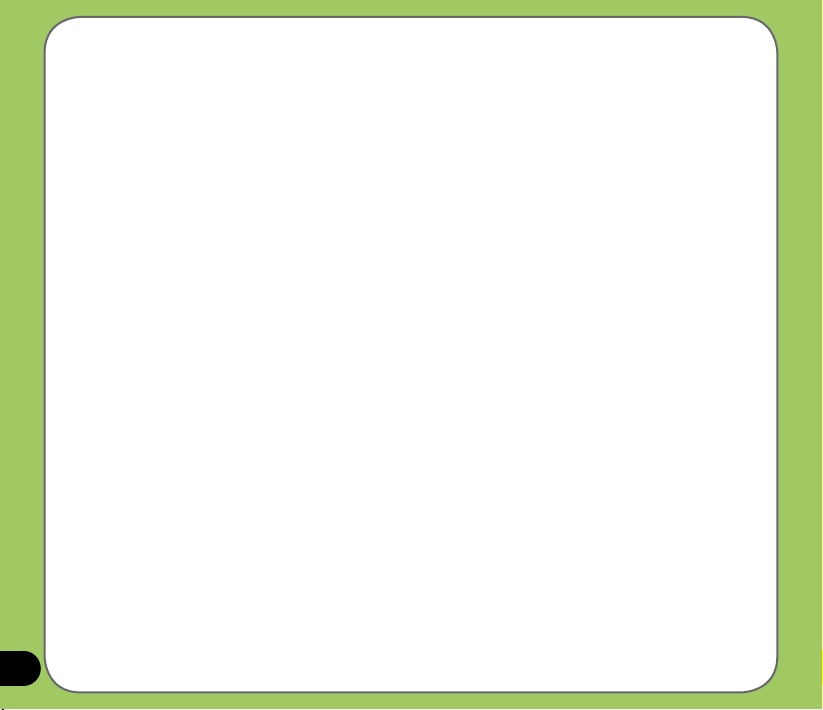
2
Cz2653
Revidované vydání v2
říjen 2006
Copyright © 2006 ASUSTeK COMPUTER INC. Všechna práva vyhrazena.
Bez výslovného písemného povolení rmy ASUSTeK COMPUTER INC. (“ASUS”) nesmí být
žádná část této příručky včetně výrobků a softvéru v ní popsaných kopírována, prenášena,
přepisována, ukládána, nebo přeložena do jakéhokoliv jazyka jakoukoliv formou, s výjimkou
záložné dokumentace kupujícího.
Záruka na výrobek, nebo servis se ruší je-li výrobek: (1) opraven, změnen anebo upraven bez
písemného povolení rmou ASUS; nebo (2) bylo odstraněno, či chybí výrobní číslo.
FIRMA ASUS POSKYTUJE TUTO PŘÍRUČKU, V TOMTO ZNĚNÍ, BEZ JAKÉKOLIV ZÁRUKY
VÝSLOVNÉ ČI PŘEDPOKLÁDANÉ, NEJEN NA PŘEDPOKLÁDANÉ ZÁRUKY NEBO PODMÍNKY
SOUVISEJÍCÍ S PRODEJEM, NEBO POUŽITÍM K URČITÉMU ÚČELU. FIRMA ASUS, JEJÍ
ŘEDITELÉ, VEDOUCÍ PRACOVNÍCI, ZAMĚSTNANCI NEBO ZÁSTUPCI NEODPOVÍDAJÍ V
ŽÁDNÉM PŘÍPADĚ ZA ŽÁDNÉ PŘÍMÉ, SPECIÁLNÍ, NÁHODNÉ NEBO NÁSLEDNÉ ŠKODY
(VČETNĚ ÚŠLÉHO ZISKU, ZTRÁTY ZAKÁZEK, NEMOŽNOSTI POUŽÍVÁNÍ ČI ZTRÁTY
DAT, PŘERUŠENÍ OBCHODNÍ ČINNOSTI A PODOBNĚ) I KDYŽ BYL ASUS OBEZNÁMEN Z
MOŽNOSTÍ VZNIKU TAKOVÝCHTO ŠKOD ZPŮSOBENÝCH NEDOSTATKY ANEBO CHYBAMI
V TÉTO PŘÍRUČCE NEBO VÝROBKU.
SPECIFIKACE A INFORMACE OBSAŽENÉ V TÉTO PŘÍRUČCE JSOU POSKYTOVÁNY JEN
PRO INFORMAČNÍ ÚČELY, MOHOU SE KDYKOLIV BEZ UPOZORNĚNÍ ZMĚNIT A NESMÍ
BÝT CHÁPÁNY JAKO ZÁVAZEK FIRMY ASUS. ASUS NEPŘEBÍRÁ ŽÁDNOU ODPOVĚDNOST
NEBO RUČENÍ ZA JAKÉKOLIV CHYBY NEBO NEPŘESNOSTI, KTERÉ SE MOHOU OBJEVIT
V TÉTO PŘÍRUČCE, VČETNĚ VÝROBKŮ A PROGRAMŮ V NÍ POPSANÝCH.
Názvy produktů a společností uvedené v této příručce mohou ale nemusejí být registrované
ochranné známky nebo autorská práva příslušných vlastníků a jsou zmiňovány pouze pro označení
nebo vysvětlení a pro dobro vlastníků bez úmyslu zneužívat tyto registrované ochranné známky
nebo porušovat tato autorská práva.
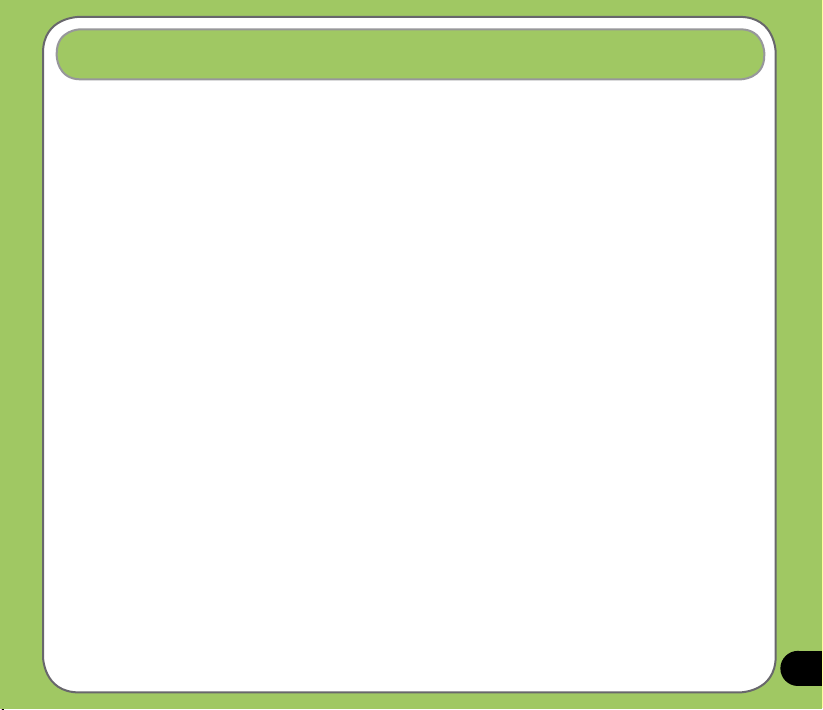
3
Obsah
Specikace P525 .................................................................................... 8
Obsah Balení .......................................................................................... 9
Kapitola 1: Začínáme
Seznámení se zařízením P525 ............................................................ 12
Rozvržení ..................................................................................................... 12
Popis součástí zařízení ................................................................................. 14
Příprava zařízení .................................................................................. 16
Příprava zařízení ........................................................................................... 16
Nabíjení baterie ............................................................................................. 18
Zapnutí .................................................................................................. 19
Zapnutí zařízení ............................................................................................ 19
Používání stylusu .......................................................................................... 19
Kalibrování zařízení P525 ............................................................................ 20
Zamknutí kláves a tlačítek ............................................................................ 20
Obrazovka Dnes ................................................................................... 21
Stavové indikátory ......................................................................................... 22
Orientace obrazovky ..................................................................................... 25
Nabídka Start ................................................................................................ 26
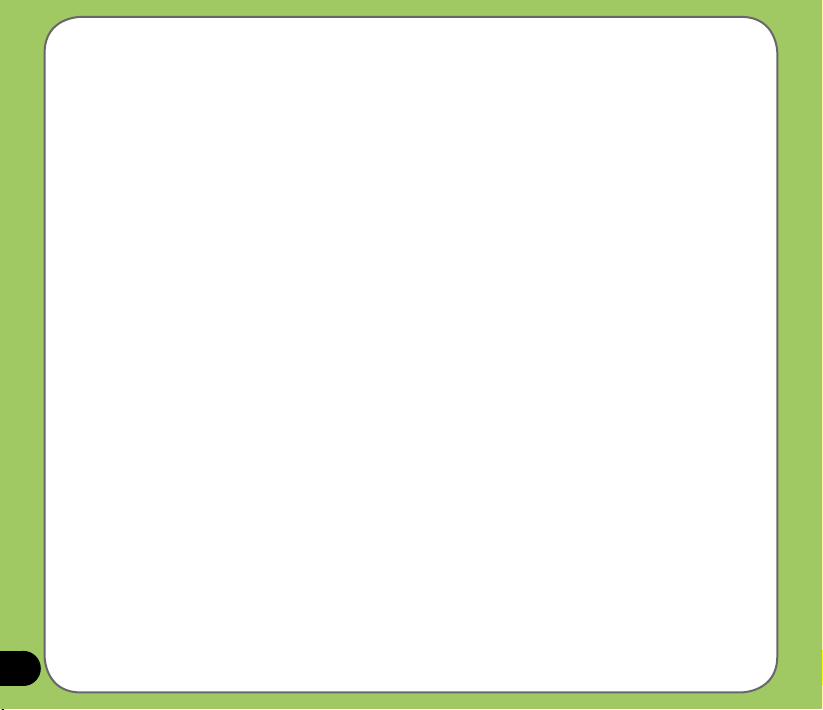
4
Kapitola 2: Zadávání dat
Používání vstupního panelu ............................................................... 28
Používání klávesnice na displeji ...................................................................28
Používání zadávání T9 .................................................................................29
Psaní a kreslení na displeji ................................................................. 30
Nahrávání hlasu ................................................................................... 31
Používání ActiveSync™ ...................................................................... 33
Synchronizace prostřednictvím rozhraní USB ..............................................35
Synchronizace prostřednictvím rozhraní Bluetooth....................................... 36
Synchronizace prostřednictvím infračerveného rozhraní (IR) ....................... 36
Synchronizace se serverem Exchange Server ................................. 37
Vytvoření plánu synchronizace .................................................................... 39
Vyhledávání informací ......................................................................... 40
Jak získat nápovědu ............................................................................ 41
Kapitola 3: Phone features
Používání telefonu ............................................................................... 43
Klávesnice telefonu ....................................................................................... 43
Používání režimu letadlo ............................................................................... 43
Nastavení hlasitosti zařízení ......................................................................... 44
Volání .................................................................................................... 45
Pomocí klávesnice přístroje .......................................................................... 45
Pomocí klávesnice telefonu ..........................................................................45
Volání z Kontaktů .......................................................................................... 47
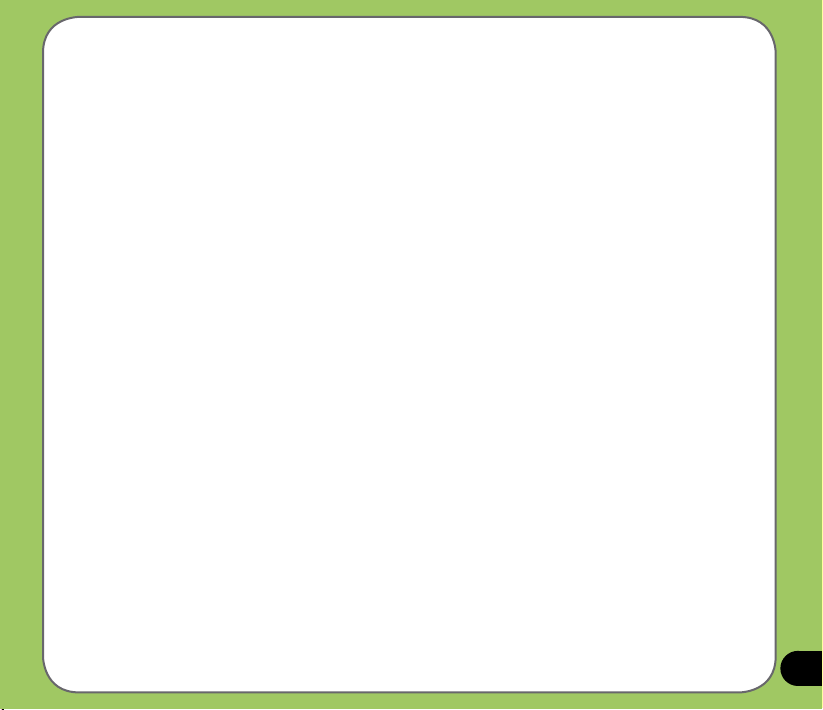
5
Volání z Historie volání..................................................................................47
Používání rychlého vytáčení ......................................................................... 48
Příjem volání ........................................................................................ 49
Kapitola 4: Bezdrátové funkce
Používání rozhraní Bluetooth® ........................................................... 52
Přehled ..................................................................................................... 52
Aktivace rozhraní Bluetooth v zařízení.......................................................... 52
Kongurování rozhraní Bluetooth ................................................................. 53
Používání rozhraní WLAN (IEEE 802 .11b) ........................................ 59
Úvod ..................................................................................................... 59
Aktivace rozhraní WLAN v zařízení ..............................................................59
Kongurování rozhraní WLAN .....................................................................60
Používání infračerveného rozhraní (IR) ............................................. 62
Nastavení připojení GPRS ................................................................. 63
Připojení GPRS ............................................................................................. 66
Odpojení GPRS ............................................................................................67
Používání nástroje GPRS Tool ...................................................................... 68
Kapitola 5: Tajemství
Používání funkce Moje tajemství ........................................................ 70
Aktivace funkce Tajemství ............................................................................. 70
Odemknutí složky Moje tajemství .................................................................72
Zamknutí složky Moje tajemství .................................................................... 73
Nastavení složky Moje tajemství ................................................................... 74
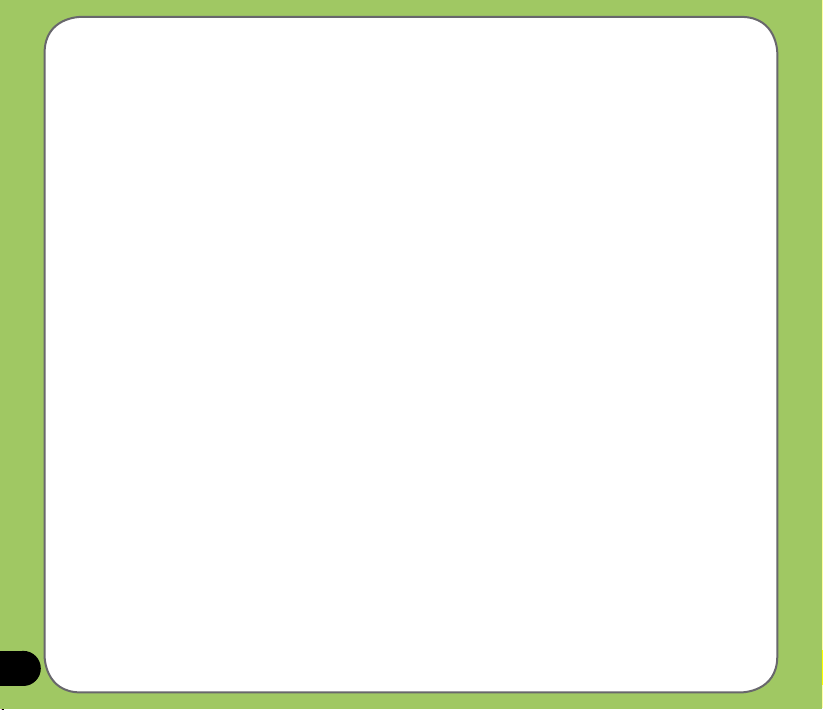
6
Deaktivace funkce Moje tajemství................................................................. 77
Kapitola 6: Multimediální funkce
Používání fotoaparátu ......................................................................... 82
Spuštění fotoaparátu ..................................................................................... 82
Funkce navigačního tlačítka v režimu fotoaparátu ........................................ 83
Obrazovka režimu fotoaparátu ...................................................................... 85
Fotografování ................................................................................................ 93
Obrazovka režimu videa ...............................................................................97
Nahrávání videa .......................................................................................... 103
Prohlížení obrázků a videa .................................................................111
Prohlížení obrázků a videa...........................................................................111
Kapitola 7: Další funkce
Aplikace Business Card Reader ........................................................110
Používání aplikace Business Card Reader ..................................................110
Nastavení vyzváněcí melodie ............................................................117
Přidání vyzváněcí melodie do výběru ..........................................................113
Nastavení vyzváněcí melodie ......................................................................114
Nastavení buzení ................................................................................115
Přepínač režimů ..................................................................................116
Informace o systému ..........................................................................117
Obnovení výchozích nastavení výrobce ..........................................118
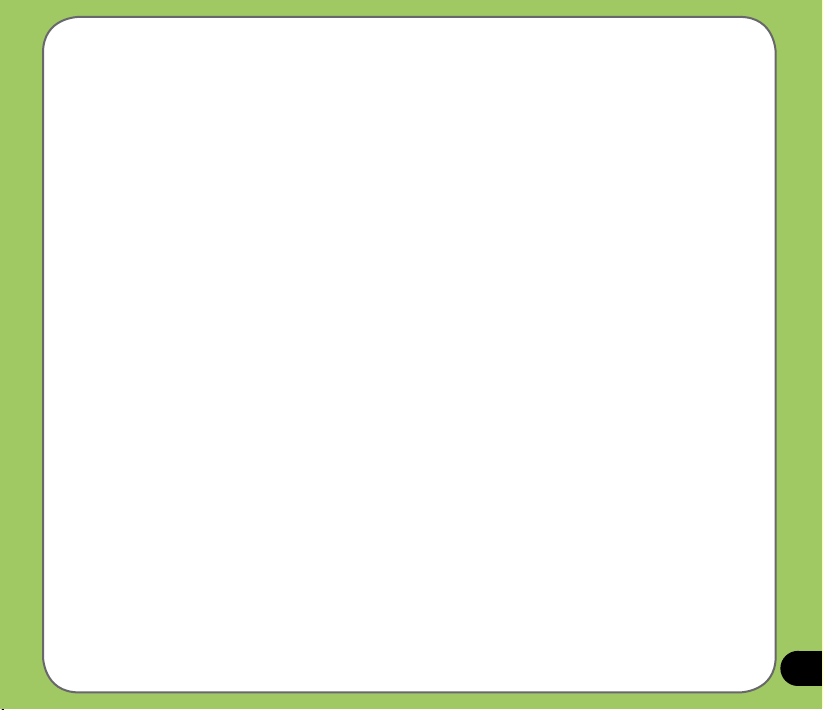
7
Kapitola 8: Stav komponent zařízení
Ikona stavu ASUS .............................................................................. 120
Nastavení režimu procesoru ....................................................................... 121
Nastavení USB............................................................................................ 121
Jas displeje LCD ......................................................................................... 122
Baterie ................................................................................................... 122
Paměť ................................................................................................... 123
Kapacita paměťové karty ............................................................................ 123
Programy spuštěné v paměti ......................................................................124
Nastavení ................................................................................................... 124
Dodatek
Poznámky ........................................................................................... 126
Kontaktní informace .......................................................................... 130
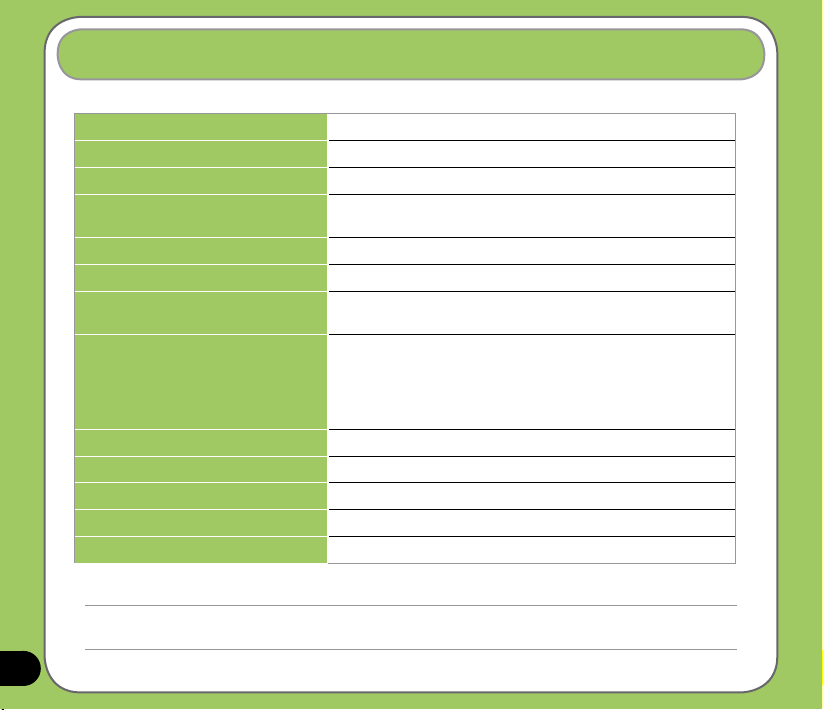
8
Specikace P525
Procesor Aplikační procesor Intel®XScale™ 416 MHz
Operační systém Microsoft® Windows Mobile™ 5.0 Pocket PC Phone Edition
Paměť 128 MB Flash ROM 64 MB SDRAM
Displej 2,8palcový, 65 536 miliónů barev, rozlišení 240 x 320,
transreexivní dotykový TFT LCD
Frekvenční pásmo Quad-band GSM (850/900/1800/1900 MHz)
GPRS Třída B, Multislot třída 10
Fotoaparát 2,0 megapixelový fotoaparát CMOS s automatickým ostřením
(AF) a zabudovaným bleskem
Připojení WLAN : 802.11b
Bluetooth : V2.0
Infra : SIR
USB : USB klient 1.1
Kapacita baterie 1300 mAh Li-Ion
Rozšiřovací sloty Slot pro kartu MiniSD
Zvuk Zvukový port 2,5 mm Zabudovaný mikrofon a reproduktor
Hmotnost 160 g (bez baterie)
Rozměry 116,8 x 59 x 19 mm
POZNÁMKA:
Údaje mohou být bez předchozího upozornění změněny.
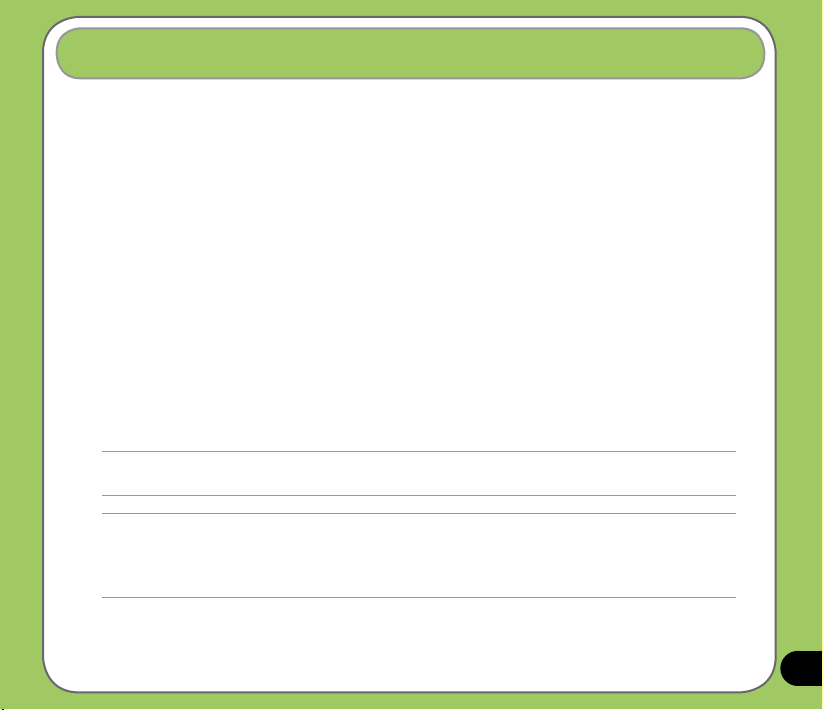
9
Zkontrolujte, zda krabice s přístrojem P525 obsahuje následující položky:
• Zařízení ASUS P525
• Baterie Li-Ion 1300 mAh
• Napájecí adaptér
• Kabel USB
• Stylus
• Ochranné pouzdro
• Sada headset
• Disk CD Začínáme
• Uživatelská příručka
• Stručná příručka
POZNÁMKA:
Pokud je některá z výše uvedených položek poškozena nebo chybí, se obraťte na prodejce.
Obsah Balení
UPOZORNĚNÍ:
• Aby se omezilo nebezpečí požáru, používejte pouze správný typ baterií. Podrobnosti viz část “Vložení karty SIM a baterie”.
• Nepokoušejte se rozebírat baterii.
• Použité baterie řádně zlikvidujte. Pokyny pro řádnou likvidaci baterií vám poskytnou místní úřady.
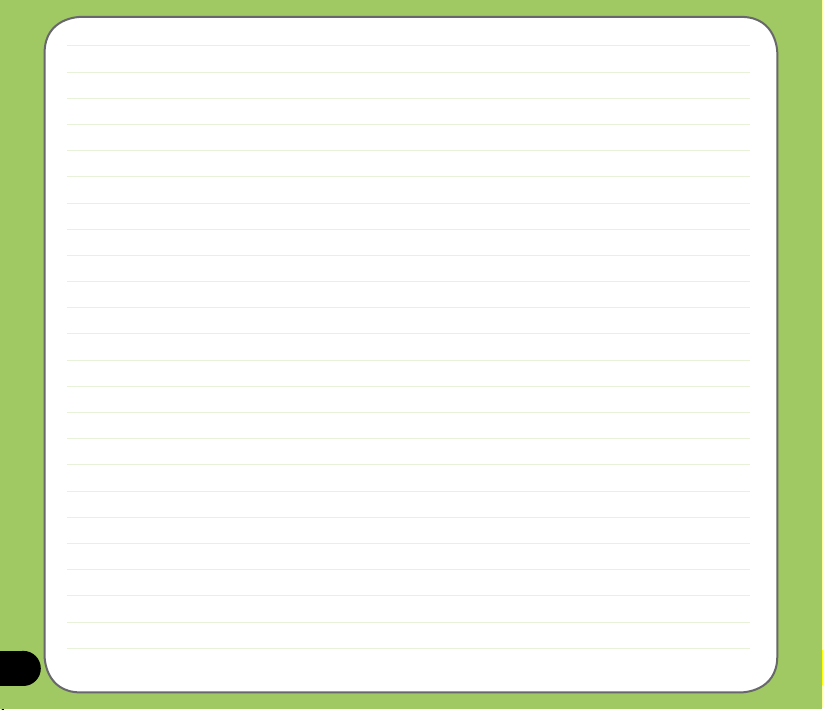
10
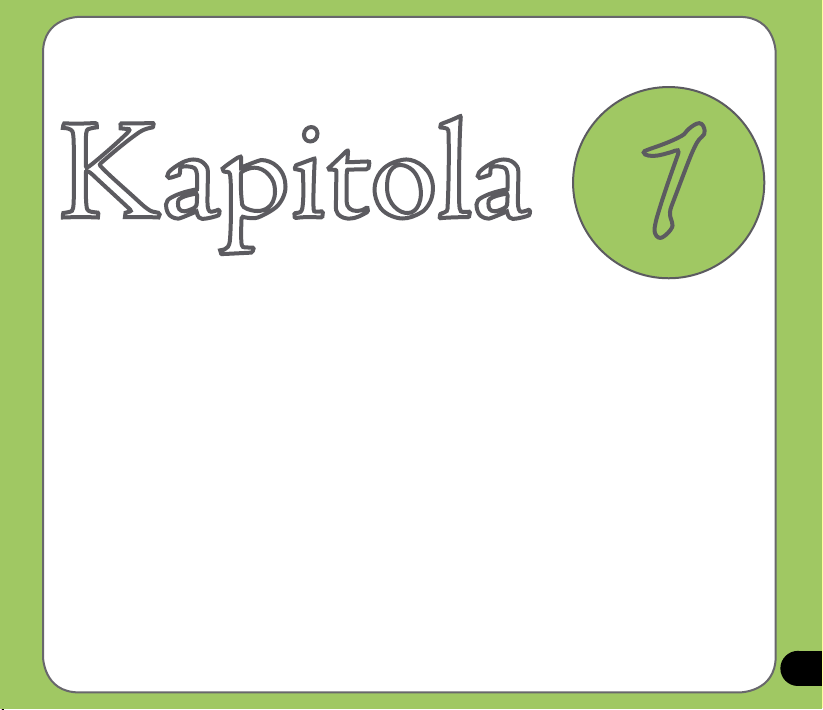
11
Začínáme
Kapitola
• Seznámení se zařízením P525
• Příprava zařízení
• Spuštění
• Obrazovka Today (Dnes)
1
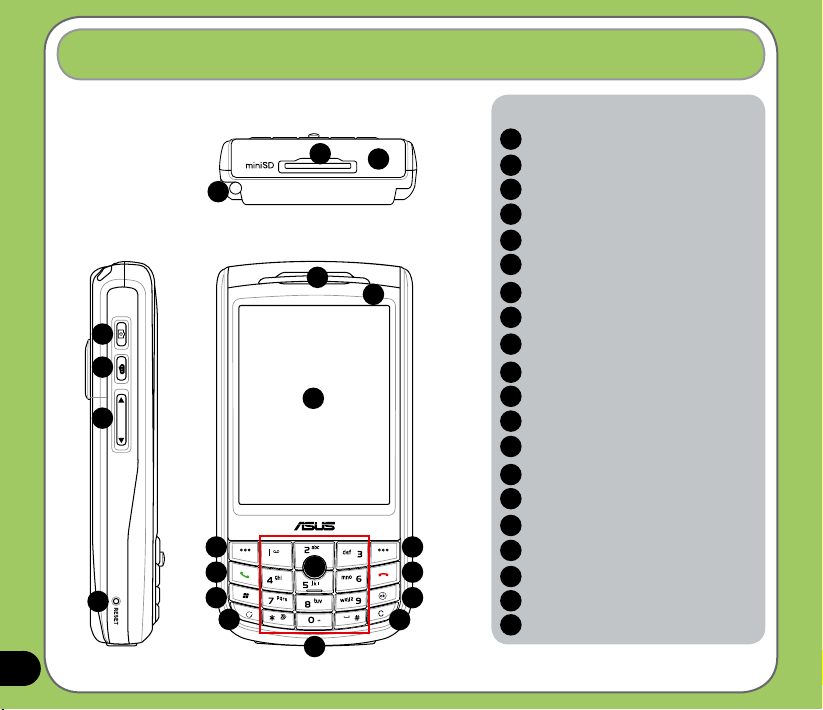
12
Seznámení se zařízením P525
Popis horní části
Popis levé části Popis přední části
1
2
4
5
6
7
9
10
11
12
13
14
17
18
19
20
15
16
Komponenty:
Stylus
Slot Mini SD
I Infračervený (IR) port
Tlačítko fotoaparátu
Tlačítko hlasového příkazu/nahrávání
Ovladač hlasitosti
Resetovací tlačítko
Reproduktor sluchátka
Indikátor oznámení
Dotykový displej LCD
Levé softwarové tlačítko
Tlačítko Volat
Tlačítko Start
Přepínač Režim/ úkol
5směrové navigační tlačítko
Alfanumerická klávesnice
Pravé softwarové tlačítko
Tlačítko pro ukončení
Tlačítko OK nebo Zavřít
Tlačítko Vymazat
1
2
3
4
5
6
7
8
9
10
11
12
13
14
15
16
17
18
3
8
19
20
Rozvržení
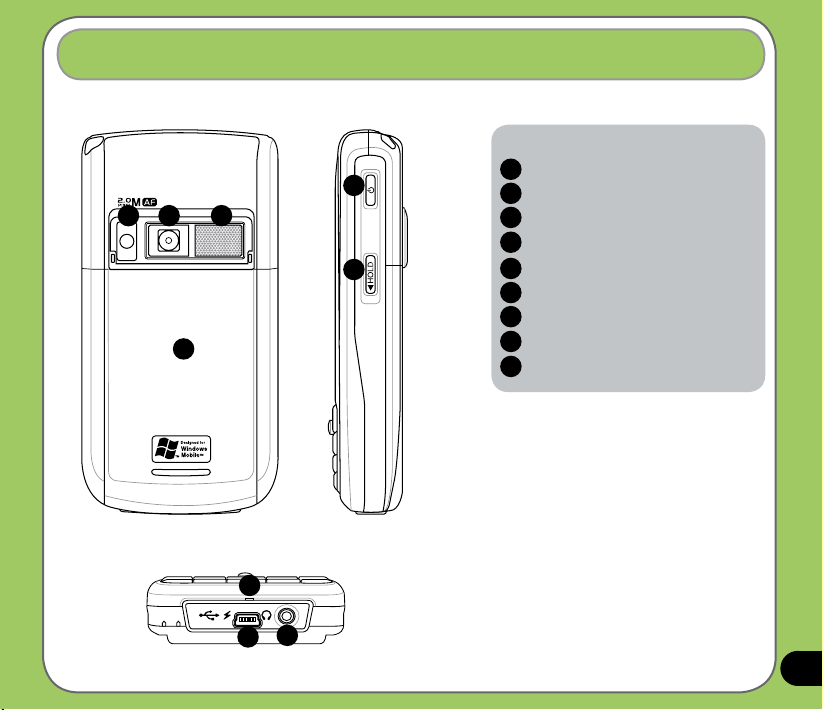
13
Seznámení se zařízením P525
Popis dolní části
Popis pravé části
Popis zadní části
29
28
25
26
24
2321 22
Komponenty:
Blesk fotoaparátu
Objektiv fotoaparátu
Sluchátko
Přihrádka na baterie
Vypínač
Tlačítko Zámek
Mikrofon
Konektor Mini-USB
Zdířka sluchátka
21
22
23
24
25
26
27
28
27
29
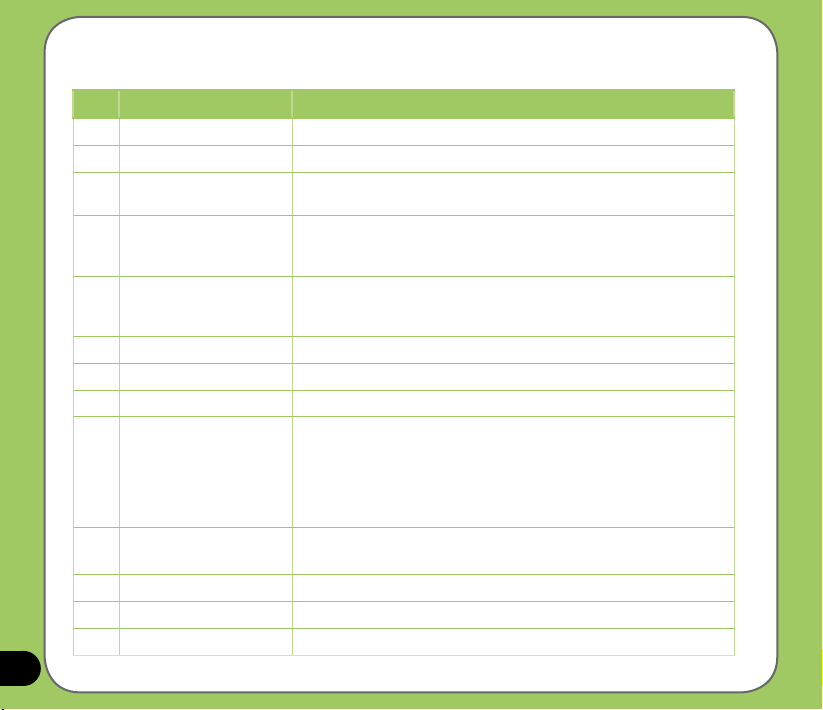
14
Popis součástí zařízení
Č. Položka Popis
1 Stylus Stylus slouží pro psaní, kreslení nebo výběr položek na dotykovém displeji.
2 Slot Mini-SD Do tohoto slotu lze vložit paměťovou kartu Mini-SD
3 Infračervený (IR) port Umožňuje přenášet data do jiného zařízení, které je vybavené infračerveným
portem.
4 T lačítk o f otoapa rátu /
závěrky
Stisknutím spustíte fotoaparát. V režimu fotoaparátu namáčknutím automaticky
zaostříte a domáčknutím vyfotografujete snímek. V režimu videa jedním
stisknutím spustíte nahrávání videa a dalším stisknutím nahrávání ukončíte.
5 Tlačítko hlasového ovládání/
nahrávání
Stisknutím spustíte funkci hlasového ovládání. Tato funkce umožňuje ovládat
zařízení hlasovými pokyny. Stisknutím a podržením tohoto tlačítka nebo
klepnutím na ikonu nahrávání aplikace můžete také nahrávat hlas.
6 Ovladač hlasitosti Stisknutím tlačítek se šipkami upravte hlasitost.
7 Resetovací tlačítko Stisknutím tohoto tlačítka stylusem provedete měkký reset zařízení.
8 Reproduktor sluchátka Umožňuje poslouchat příchozí/odchozí volání.
9 Indikátor oznámení Vícebarevný indikátor signalizuje následující situace:
• Svítí zeleně - telefon je plně nabitý
• Bliká zeleně - Network detected.
• Svítí červeně - byla rozpoznána síť
• Bliká červeně - upozornění na událost.
• Bliká modře - je aktivována komunikace Bluetooth® nebo WLAN(IEEE 802.11 b).
10 Dotykový displej LCD Tento 2,8palcový transreexivní dotykový displej LCD s 65 536 milióny barev a
rozlišením 240 x 320 umožňuje psát, kreslit nebo provádět výběr pomocí stylusu.
11 Levé softwarové tlačítko Provede příkaz uvedený nad tlačítkem.
12 Tlačítko volání Stisknutím přijmete příchozí volání nebo provedete volání.
13 Tlačítko Start Spustí nabídku Start operačního systému Windows Mobile®.
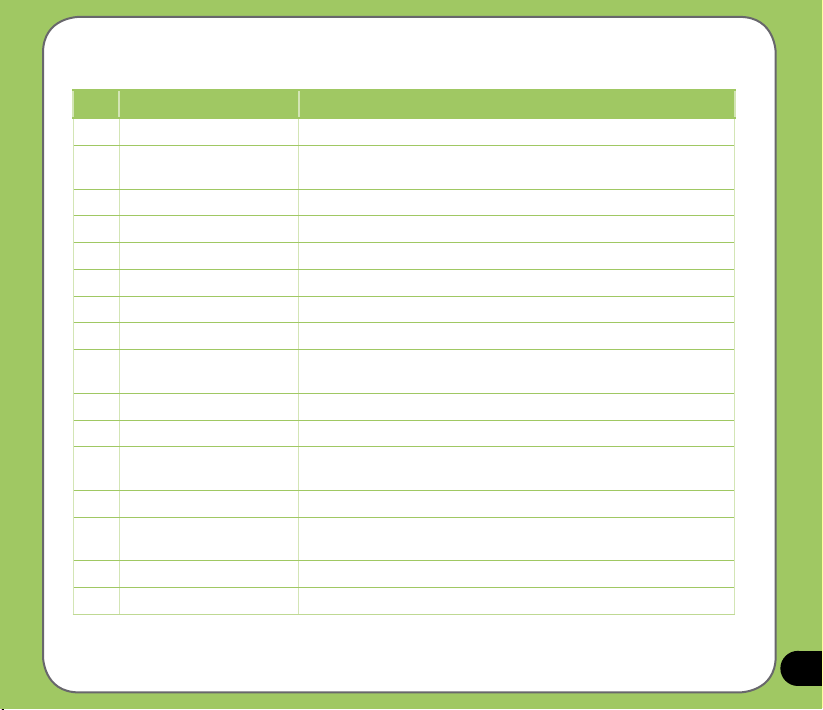
15
Popis součástí zařízení
Č. Položka Popis
14 Přepínač Režim/ úkol Umožňuje přepínat aplikace a úkoly.
15 5směrové navigační tlačítko Toto 5směrové navigační tlačítko slouží k procházení nabídek. Stisknutím středu
spustíte aplikaci; v režimu fotoaparátu stisknutím vyfotografujete snímek.
16 Numerická klávesnice Umožňuje snadné vytáčení pro telefonování.
17 Pravé softwarové tlačítko Provede úkol uvedený nad tlačítkem.
18 Tlačítko ukončení Stisknutím tlačítka ukončíte volání.
19 Tlačítko OK nebo Zavřít Stisknutím potvrdíte příkaz nebo zavřete/ukončíte spuštěnou aplikaci.
20 Tlačítko mazání Stisknutím vymažete písmeno nebo číslo směrem vlevo.
21 Blesk fotoaparátu Umožňuje fotografovat snímky v tmavém prostředí.
22 Objektiv fotoaparátu Tento 2megapixelový fotoaparát je vybaven objektivem s automatickým
ostřením (AF) a bleskem.
23 Reproduktor Umožňuje poslouchat zvuková média a příchozí telefonní volání.
24 Přihrádka na baterie Obsahuje baterii, která napájí zařízení.
25 Vypínač Jedním stisknutím přepnete zařízení do/z režimu spánku. Stisknutím a
podržením zapnete nebo vypnete napájení.
26 Tlačítko Zámek Stisknutím zamknete všechna tlačítka včetně dotykového displeje LCD.
27 Mikrofon Slouží k odpovídání na volání, zadávání hlasových pokynů a nahrávání
zvuků nebo hlasu.
28 Konektor Mini-USB Tento konektor slouží k synchronizaci dat nebo k nabíjení baterie.
29 Port sluchátek Slouží k připojení sady headset.
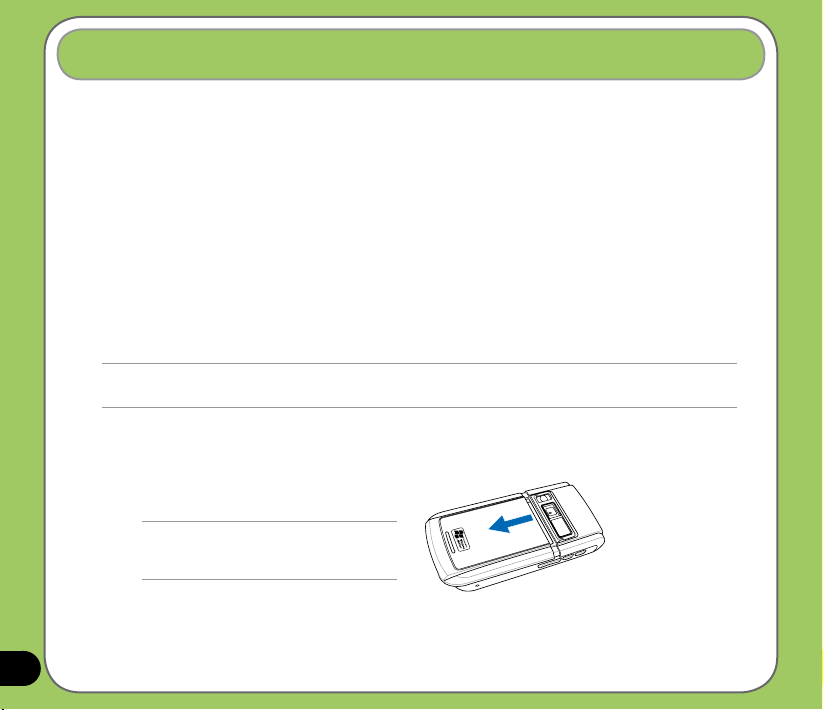
16
Vložení karty SIM a baterie
Než začnete používat zařízení P525, je třeba nainstalovat kartu SIM (Subscriber Identity
Module). Karta SIM obsahuje telefonní číslo, údaje odběratele služeb, telefonní seznam a
dodatečnou telefonní paměť.
Zařízení P525 je dodáváno s nabíjecí baterií Li-Ion.
Nové baterie jsou při dodání částečně vybité a před používáním je třeba je zcela nabít. Tyto
baterie dosáhnou své jmenovité kapacity až poté, co byly alespoň čtyřikrát vybité a nabité.
Doporučujeme nechat nové baterie nabíjet přes noc, i když po několika hodinách ukazují,
že jsou zcela nabité. První nabíjení se někdy může zastavit. V takovém případě je nezbytné
vyjmout baterii přibližně na 15 minut a potom pokračovat v nabíjení.
Příprava zařízení
1. Sejměte víčko přihrádky baterie.
NOTE:
If the device is on, it automatically turns off
after you open the battery compartment.
UPOZORNĚNÍ:
Používejte pouze baterii schválenou společností ASUS.
Vložení karty SIM a baterie:
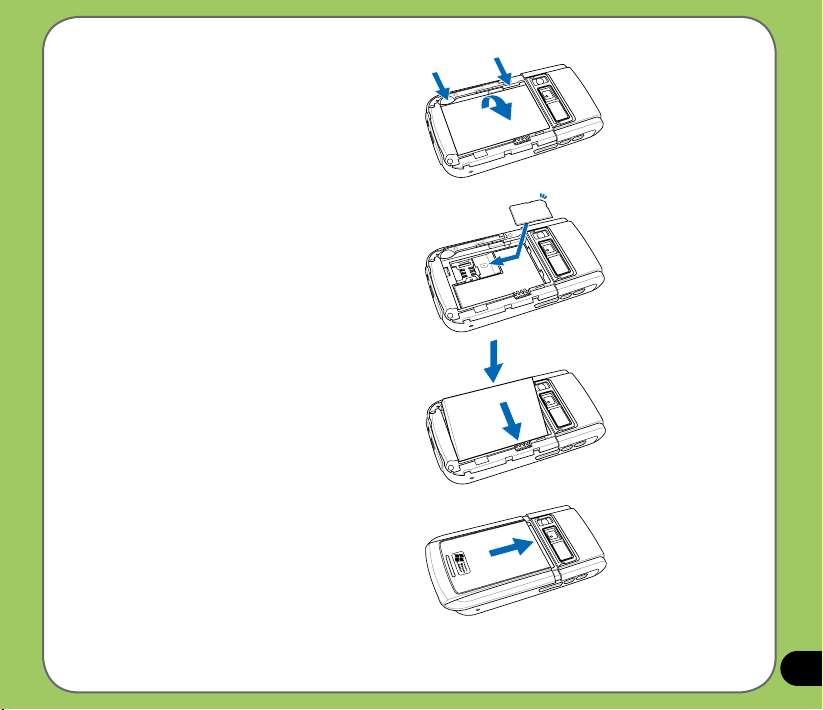
17
2. Vyjměte baterii.
3. Vložte kartu SIM tak, aby zlaté kontakty
směřovaly směrem dolů a aby zkosený
roh směřoval do horního levého rohu
slotu (viz obrázek).
4. Vložte baterii zpět do přihrádky
tak, aby byly měděné kontakty
zorientovány s měděným konektorem
na zařízení.
5. Nasaďte víčko přihrádky baterie.
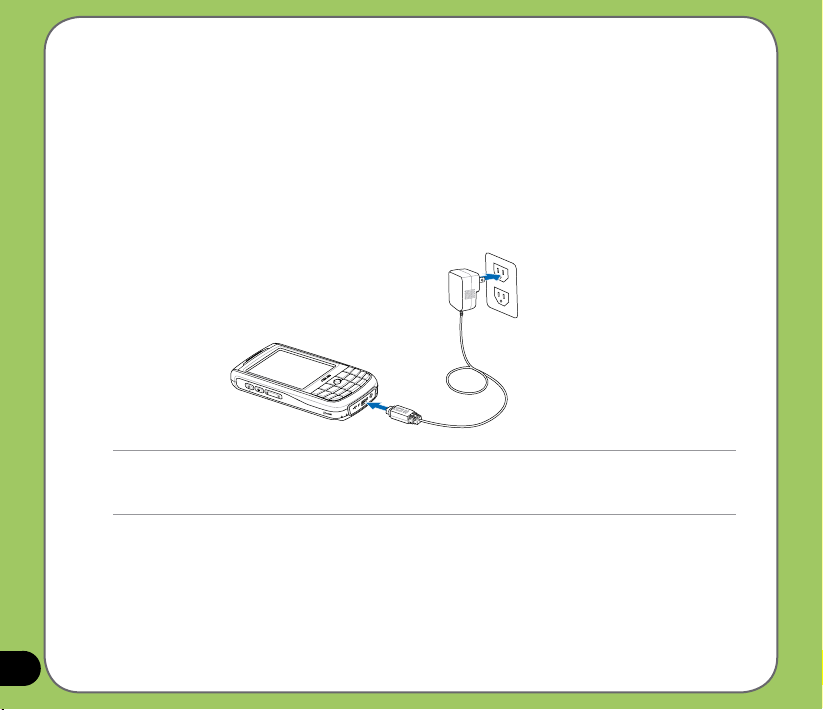
18
Nabíjení baterie
Baterie dodaná se zařízením je částečně nabitá. Před prvním použitím nechte baterii nabíjet
alespoň 4 hodiny.
Nabíjení baterie:
1. Připojte zástrčku napájecího adaptéru k systémovému konektoru na spodní straně
zařízení.
2. Připojte napájecí zástrčku do uzemněné elektrické zásuvky nebo rozvodu.
POZNÁMKA:
• Indikátor oznámení začne svítit červeně a na stavovém panelu se zobrazí ikona nabíjení baterie.
• Pokud se baterie zcela vybije, je třeba ji před zapnutím zařízení nechat nabíjet alespoň dvacet minut.
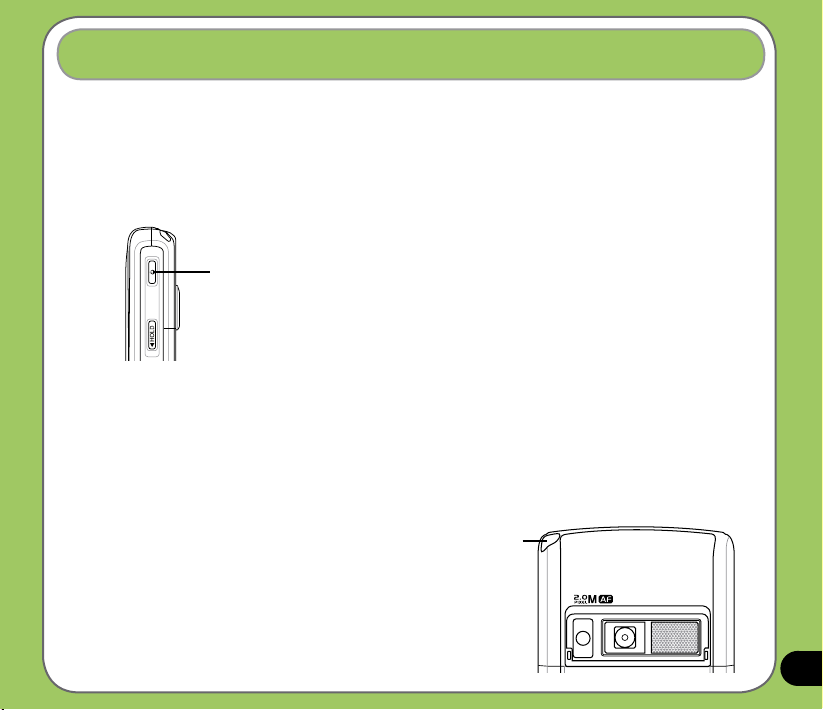
19
Zapnutí zařízení
Před prvním spuštěním zařízení P525 zkontrolujte, zda je zcela nabité.
Zapnutí napájení:
1. Stiskněte a podržte vypínač.
Stisknout a podržet
Zapnutí
2. Podle zobrazených pokynů upravte formát displeje a nastavte místní časové pásmo.
Používání stylusu
Stylus je nástroj podobný peru, který se nachází za pravým horním rohem zařízení P525.
• Stylus slouží pro psaní, kreslení, výběru nebo přetahování položek na dotykovém
displeji.
• Jedním klepnutím vyberete položku.
• Klepnutím a podržením zobrazíte nabídku.
Stylus
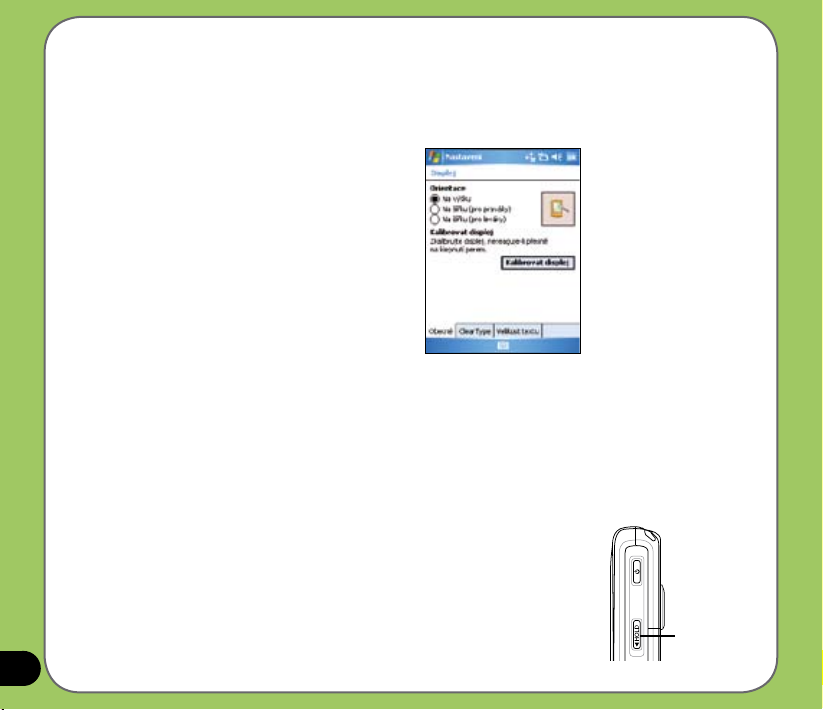
20
Kalibrování zařízení P525
Kalibrování zařízení zajistí, že se klepnutím na displej aktivuje vybraná položka. Během
kalibrace je třeba klepat na středy terčů, které se zobrazí v různých polohách na displeji.
Kalibrace displeje:
Zamknutí kláves a tlačítek
Tlačítka a klávesy zařízení lze zamknout, aby se zabránilo nechtěnému vytáčení čísel nebo
spuštění aplikace. Zamknutí kláves a tlačítek:
1. Vyhledejte tlačítko Zámek na pravé straně zařízení.
2. Posunutím tlačítka Zámek dolů zamknete klávesy a tlačítka.
3. Posunutím tlačítka Zámek nahoru odemknete klávesy a tlačítka.
Tlačítko Zámek
1. Klepněte na tlačítko Start > Nastavení
> Systém a potom klepněte na ikonu
Displej.
2. Na kartě
Obecné klepněte na položku
kalibrovat displej a projděte sérii
pokynů kalibrace obrazovky.
Obrazovku kalibrace můžete rovněž zobrazit
sti skn utí m tla čít ek Re žim a Vymaza t
současně.
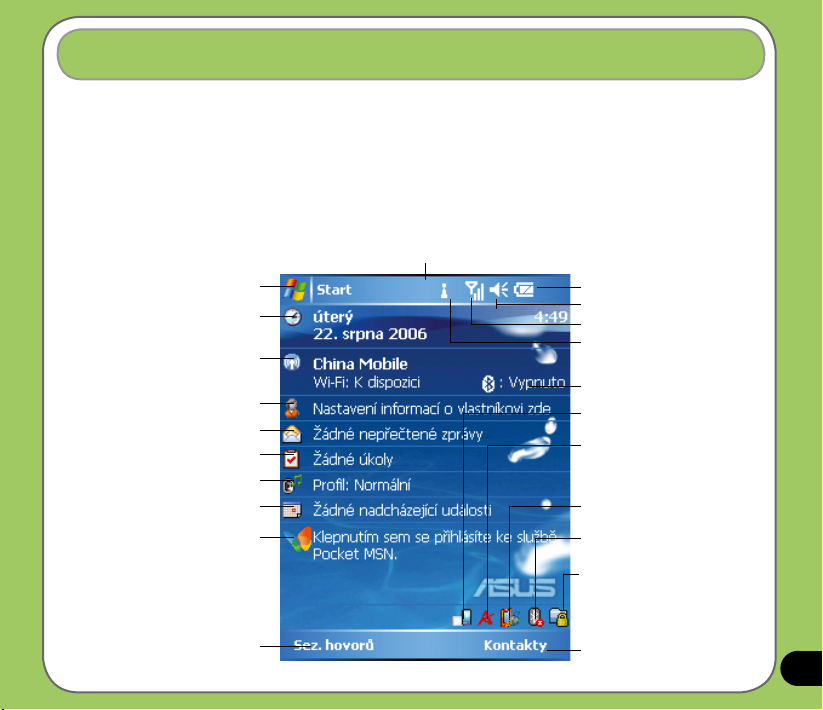
21
Klepnutím otevřete nabídku Start
Klepnutím nastavíte datum,
čas a budík.
Zobrazuje aktuálního poskytovatele
sítě a stav připojení
Klepnutím zadáte údaje o uživateli
Klepnutím otevřete zprávy
Klepnutím nastavíte úkoly
Klepnutím vytvoříte prol
Klepnutím si přečtete nebo
naplánujete schůzku
Klepnutím se přihlásíte ke
službě Pocket MSN
Klepnutím zobrazíte historii volání
Ukazuje stav baterie.
Klepnutím upravíte hlasitost
Ukazuje stav signálu
Klepnutím zobrazíte stav
připojení
Klepnutím zobrazíte informace o
systémovém procesoru, nastavení
USB, jasu displeje LCD, baterii, paměti
a stavu paměťové karty MiniSDw
Klepnutím změníte nastavení
WLAN (IEEE 802.11b)
Klepnutím zobrazíte seznam
Kontakty
Klepnutím změníte nastavení
Bluetooth
Klepnutím zamknete, odemknete
nebo změníte nastavení My Secrets
(Moje tajemství) (Zobrazuje se
pouze, pokud je aktivována funkce
My Secrets (Moje tajemství).)
Klepnutím změníte orientaci
displeje
Zobrazuje stav připojení
Bluetooth®
Obrazovka Dnes
Na obrazovce Today (Dnes) jsou zobrazeny užitečné informace. Obrazovku Today (Dnes)
můžete nakongurovat tak, aby zobrazovala veškeré důležité informace, které požadujete.
• Chcete-li přejít na obrazovku
Dnes, klepněte na tlačítko Start > Dnes.
• Chcete-li přizpůsobit obrazovku
Dnes, klepněte na tlačítko Start > Nastavení > Osobní
> Dnes.
V následující části jsou popsány běžné informace na obrazovce Dnes:
Stavový řádek
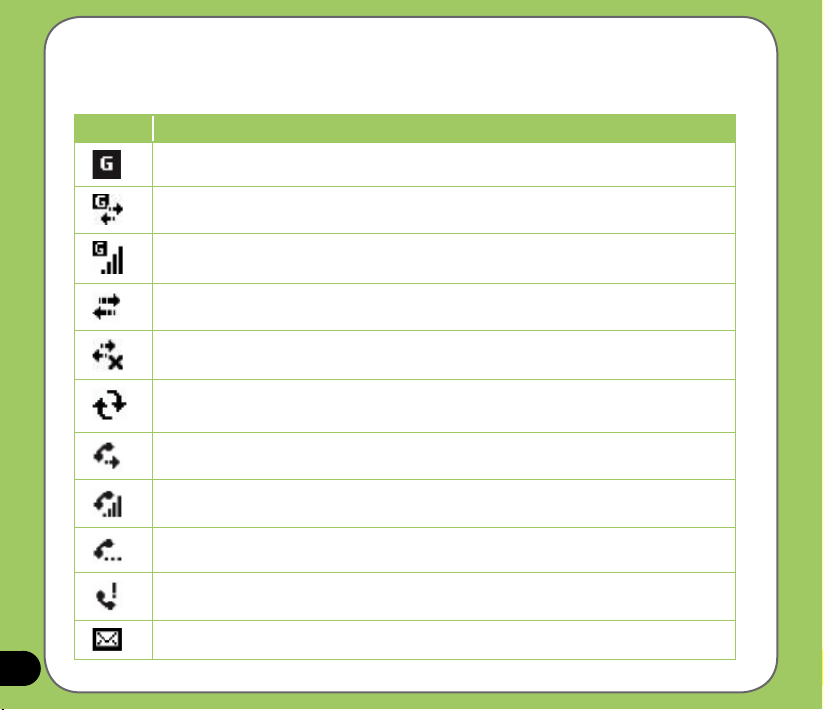
22
Stavové indikátory
V následující tabulce jsou uvedeny stavové indikátory ikon obrazovky Dnes.
Ikona Popis
Služby GPRS (General Packet Radio Services) jsou k dispozici.
Připojování prostřednictvím GPRS.
Připojeno prostřednictvím GPRS.
Připojování prostřednictvím ActiveSync
Připojení ActiveSync není aktivní.
Probíhá synchronizace ActiveSync.
Přesměrované volání.
Probíhá volání.
Přidržené volání.
Zmeškané volání.
Nová zpráva.
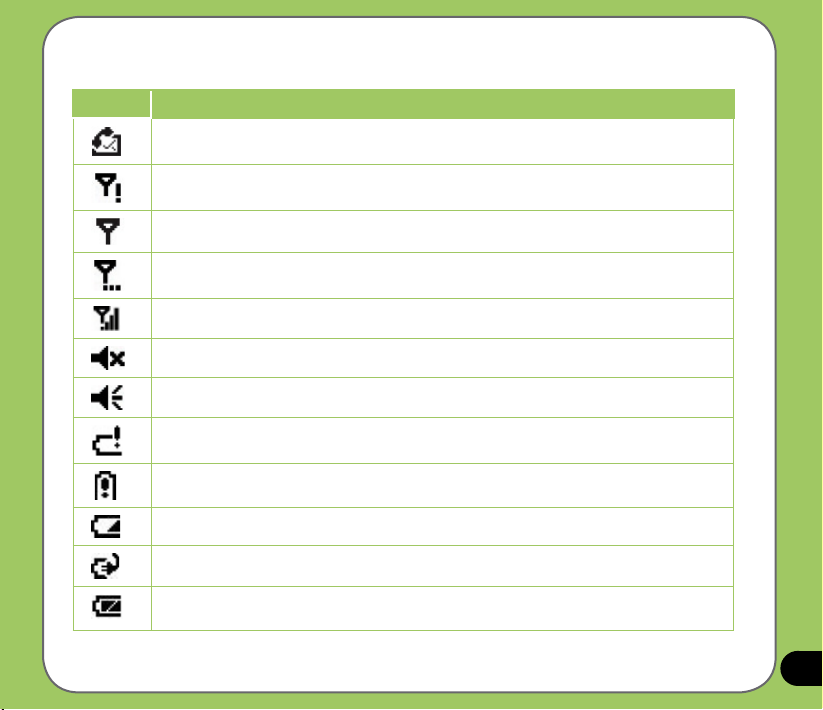
23
Stavové indikátory
Ikona Popis
Nová hlasová pošta.
Není mobilní telefonní služba.
Není signál.
Hledání mobilní telefonní služby.
Ukazuje intenzitu signálu.
Zvuk vyp
Zvuk zap.
Nízký stav baterie.
Baterie úplně vybitá
Částečně nabitá baterie.
Nabíjení baterie.
Baterie zcela nabitá.
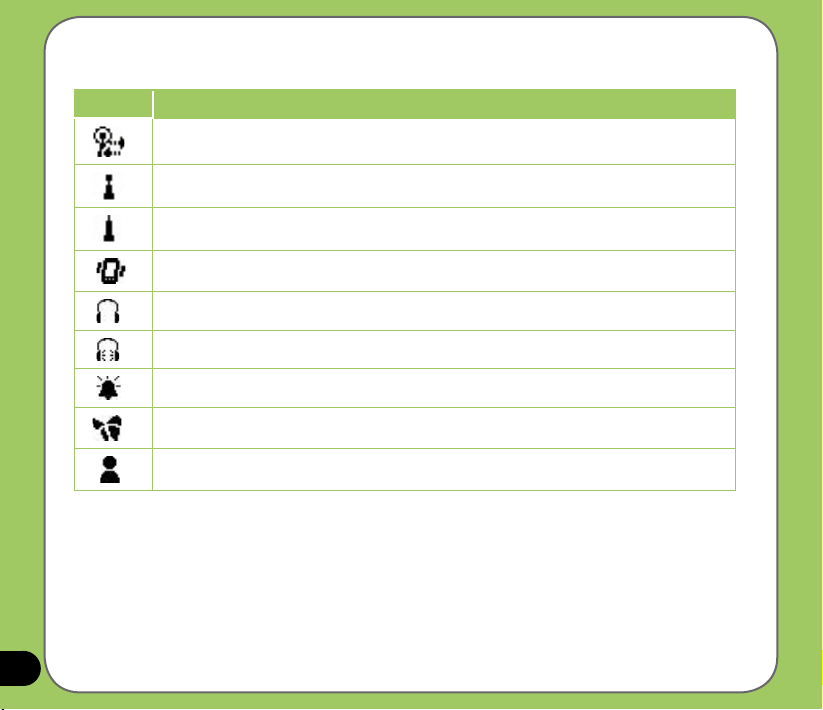
24
Stavové indikátory
Ikona Popis
Hledání připojení Wi-Fi.
Wi-Fi aktivní.
Roaming. Tato ikona se zobrazí pouze, pokud máte k dispozici mezinárodní roaming.
Vibrace nebo tichý režim zap.
Připojena sada Bluetooth headset.
Připojena sada Bluetooth headset se zvukem.
Zobrazí se po nastavení budíku
Oznámení služby Pocket MSN.
Probíhá chat prostřednictvím služby Pocket MSN.
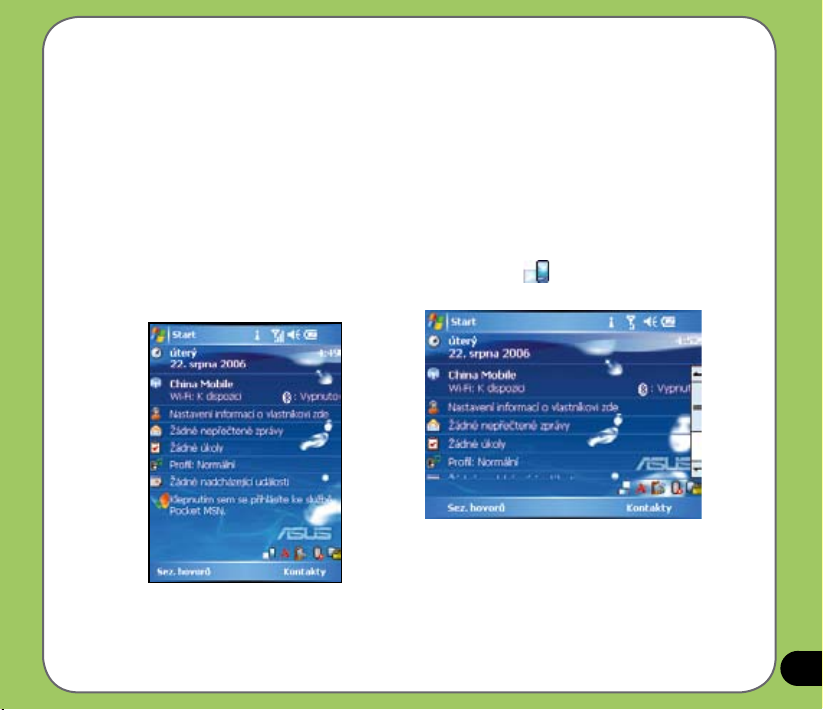
25
Orientace obrazovky
Je možné nastavit tři různé orientace obrazovky:
1. Na výšku
2. Na šířku (pro praváky)
3. Na šířku (pro leváky)
Režim na výšku je vhodný pro lepší zobrazení nebo lepší ovládání některých aplikací v zařízení.
Režim na šířku je vhodný pro prohlížení obrázků, videa nebo delších textový souborů.
Chcete-li změnit orientaci obrazovky, klepněte na tlačítko Start > Nastavení > Systém > displej
a potom vyberte požadovanou orientaci.
Orientaci obrazovky můžete rovněž změnit klepnutím na ikonu .
Na výšku
Na šířku
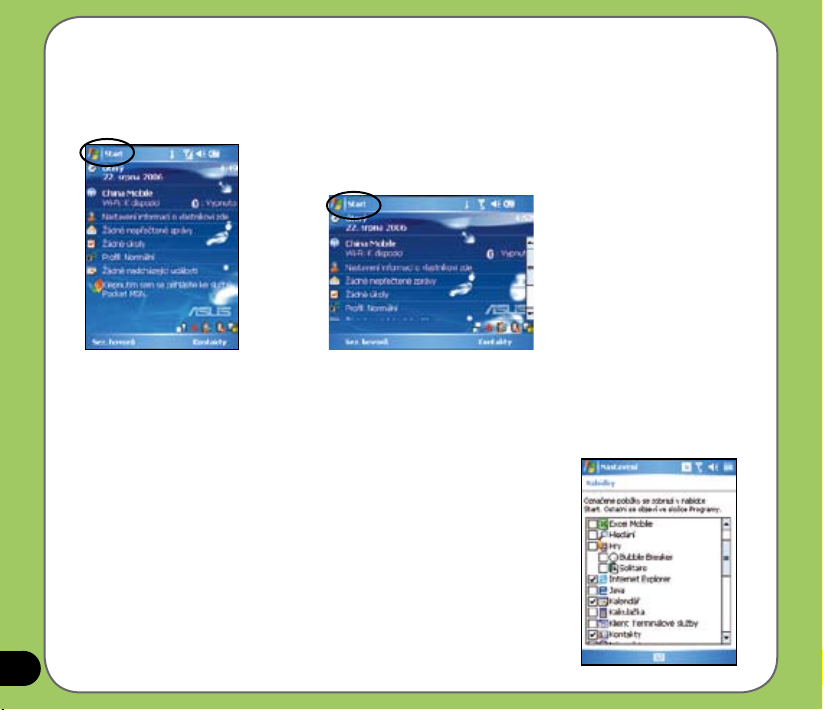
26
Nabídka Start
Nabídka Start obsahuje celou řadu běžně používaných programů a aplikací. Klepnutím na
tlačítko Start zobrazíte položky nabídky:
Položky zobrazené v nabídce Start můžete také upravovat.
Postup:
1. Klepněte na tlačítko
Start > Nastavení > Osobní > Nabídky
2. Zaškrtněte políčka u položek, které chcete, aby se
zobrazovaly
Na výšku
Na šířku
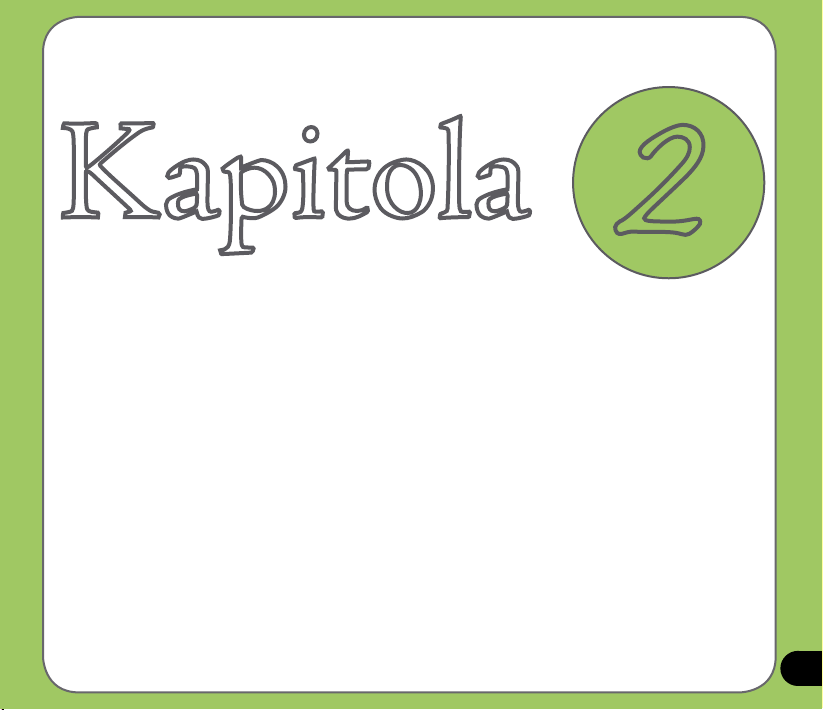
27
Zadávání dat
Kapitola
• Používání vstupního panelu (Input Panel)
• Psaní a kreslení na displeji
• Nahrávání hlasu
• Používání ActiveSync™
• Synchronizace s Exchange Server
• Vyhledávání informací
• Jak získat nápovědu
2
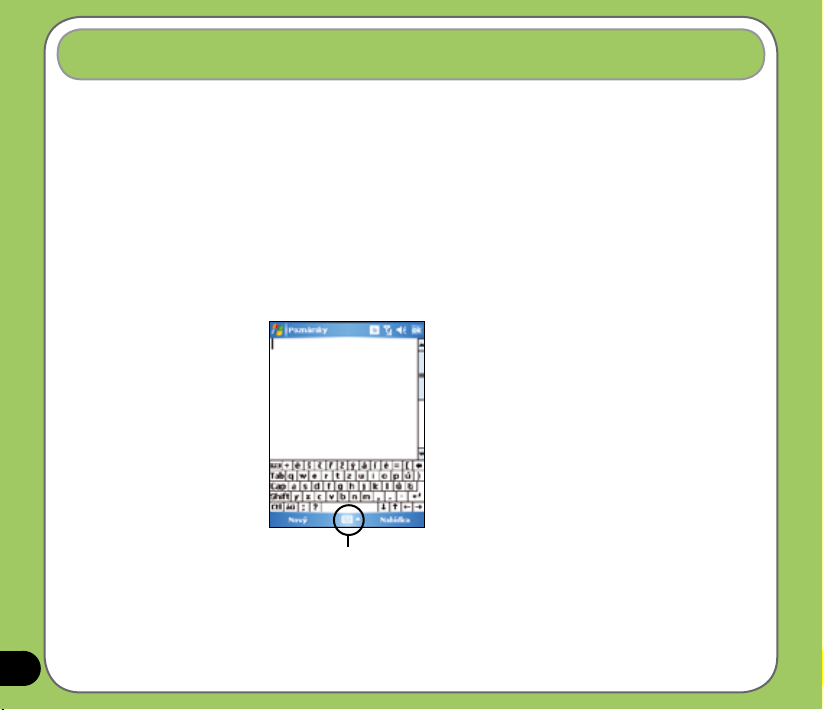
28
Používání vstupního panelu
Po spuštění některé aplikace nebo výběru pole, které vyžaduje text, symboly nebo čísla se zobrazí
na panelu nabídek ikona vstupního panelu. Vstupní panel nabízí výběr různých způsobů zadávání
dat do zařízení: klávesnice aT9.
Používání klávesnice na displeji
Pomocí klávesnice na displeji můžete zadávat text, symboly, čísla nebo jiné speciální znaky
(pokud je zadávání možné).
Zadávání textu pomocí klávesnice na displeji:
1. V libovolné aplikaci klepněte na šipku Vstupní panel a potom na položku
Klávesnice.
2. Klepáním na tlačítka na klávesnici na displeji zadejte text.
Vstupní panel
Zvětšení klávesnice na displeji:
1. Klepněte na šipku Vstupní panel a potom klepněte na položku Option
Možnosti.
2. V seznamu Metoda zadávání vyberte možnost
Klávesnice.
3. Klepněte na možnost Velká
tlačítka.
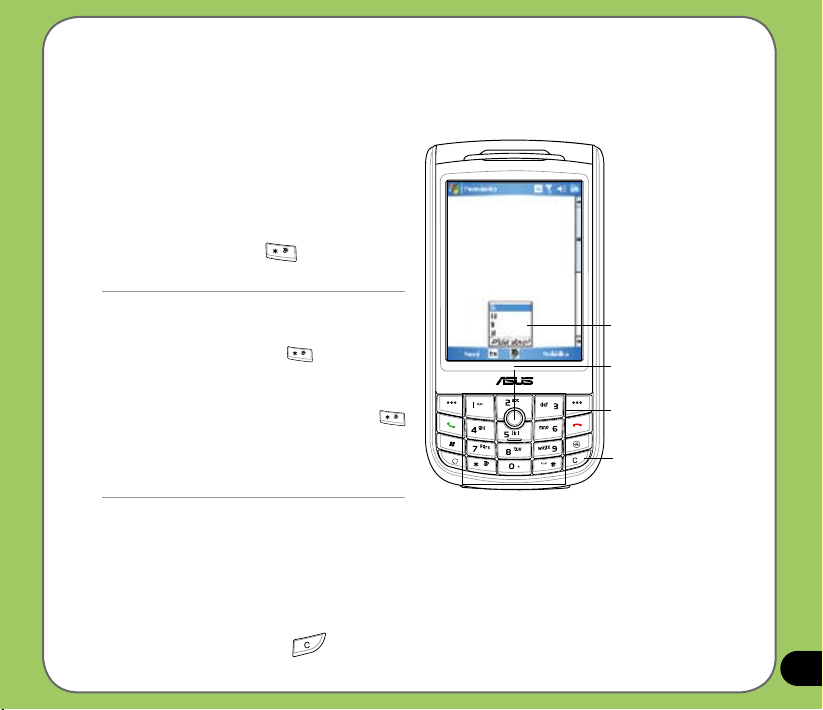
29
Používání zadávání T9
T9 umožňuje zadávat text v alfanumerickém formátu. Při zadávání alfanumerického textu na
klávesnici T9 automaticky porovnává zadání s nejpravděpodobnějším dokončením slova.
Přepnutí na zadávání T9:
Pomocí navigačního tlačítka
vyberte slovo
Stisknutím odstraníte znak
nebo vybraný text nalevo
Alfanumerická
klávesnice
Seznam slov
• V libovolné aplikaci klepněte na šipku
Input Panel (Vstupní panel) a potom na
položku T9 nebo.
• Pokud upravujete dokument a T9 není
vybráno jako metoda zadávání, dlouhým
stisknutím tlačítka přepněte na
ASUS T9.
Rychlé zadávání T9
• Chcete-li zadat slovo nebo číslo, použijte tlačítka na klávesnici.
• Chcete-li vložit slovo nebo číslo ze seznamu slov:
a. Pomocí navigačního tlačítka posouvejte zvýrazněný řádek v seznamu slov.
b. Stisknutím navigačního tlačítka přidejte vybrané slovo nebo číslo.
c. Stisknutím tlačítka
odstraníte předchozí znak nebo zvýrazněný text.
TIP:
• Chcete-li při používání zadávání T9 přepínat mezi
“Symbols” (Symboly), “123”, Abc” a “T9 English”,
dlouhým stisknutím tlačítka zobrazte místní
nabídku a pomocí navigačního tlačítka proveďte
výběr
• Pokud upravujete dokument a T9 není vybráno jako
metoda zadávání, dlouhým stisknutím tlačítka
přepněte na ASUS T9.
• Chcete-li po použití T9 přejít na jinou metodu zadávání,
klepnutím na ikonu Input (Zadání) minimalizujte
klávesnici nebo dlouze stiskněte tlačítko.
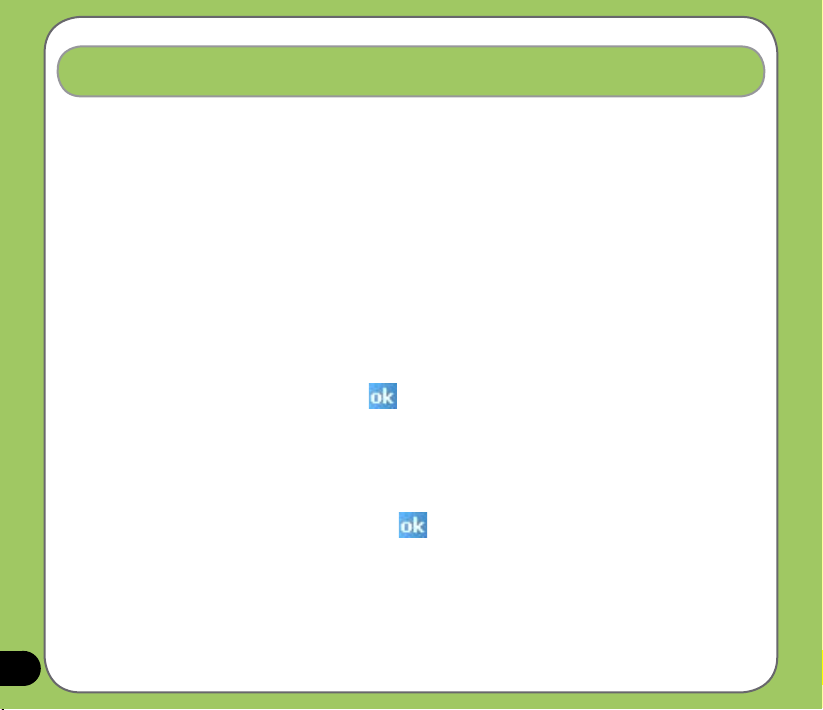
30
Psaní a kreslení na displeji
Můžete psát nebo kreslit přímo na displeji a ukládat poznámky napsané vlastním rukopisem. Chceteli raději použít váš vlastní rukopis nebo chcete-li si do poznámek kreslit, nastavte výchozí režim
zadávání na Psaní rukou. Chcete-li raději zadávat text, nastavte výchozí režim Zadávání.
Nastavení výchozího režimu zadávání pro aplikaci Poznámky:
1. Klepněte na
Start > Programy > Poznámky.
2. V seznamu Notes klepněte na položku
Nabídka > Možnosti.
3. V poli
Výchozí režim klepněte na šipku dolů a vyberte některou z následujících
možností:
• Psaní rukou – chcete-li kreslit nebo vložit rukopis do poznámky.
• Zadávání – chcete-li napsat textovou poznámku
4. Nastavte další možnosti podle vlastních požadavků.
5. Po dokončení klepněte na tlačítko
.
Napsání poznámky:
1. Klepněte na
Start > Programy > Poznámky.
2. V seznamu Notes klepněte na položku
Nový.
3. Zapište text na displej.
4. Po dokončení se klepnutím na tlačítko
vrátíte do seznamu Poznámky.

31
Nahrávání hlasu
Toto zařízení umožňuje nahrávat zvuk, hlas nebo přidat nahrávku k poznámce.
Spuštění nahrávání hlasu:
1. Stiskněte a držte tlačítko nahrávání během nahrávání.
2. Uvolněním tlačítka ukončíte nahrávání.
3. Klepnutím na tlačítko
zavřete okno.
Vytvoření hlasové nahrávky pomocí aplikace Notes
(Poznámky):
1. Klepněte na
Start > Programy > Poznámky.
2. V seznamu Notes klepněte na položku
Nový.
3. Pokud není zobrazen panel nahrávání, klepněte
na položku Nabídka > Zobrazit panel nastrojů
Záznam.
4. Klepnutím na ikonu nahrávání spusťte nahrávání.
5. Umístěte přijímač do blízkosti úst nebo zdroje
zvuku.
6. Po dokončení nahrávání klepněte na ikonu ukončení.
Na poznámce se zobrazí ikona nahrávky.
7. Klepněte na tlačítko
.
Stisknutím a podržením
spustíte nahrávání

32
Přidání nahrávky k uložené poznámce:
1. Klepněte na
Start > Programy > Poznámky.
2. Klepnutím v seznamu
Poznámky otevřete uloženou poznámku.
3. Pokud není zobrazen panel nahrávání, klepněte na položku
Nabídka > obrazit panel
nastrojů Záznam.
4. Klepnutím na ikonu nahrávání spusťte nahrávání.
5. Umístěte přijímač do blízkosti úst nebo zdroje zvuku.
6. Po dokončení nahrávání klepněte na ikonu ukončení. Na poznámce se zobrazí ikona
nahrávky.
7. Klepněte na tlačítko
.

33
Používání ActiveSync™
Aplikace ActiveSync™ umožňuje synchronizovat data v zařízení s daty v počítači. Aplikace
ActiveSync umožňuje rovněž provádět synchronizaci prostřednictvím bezdrátové nebo mobilní
sítě se serverem Microsoft Exchange Server. Mobilní telefonní služba nebo poskytovatel musí
ovšem používat server Microsoft Exchange Server se službou Exchange ActiveSync. V případě
přímé synchronizace se serverem Exchange Server můžete udržovat data v zařízení aktuální, i
když je počítač vypnutý.
Během synchronizace aplikace ActiveSync porovnává data v zařízení s daty v počítači nebo na
serveru Exchange Server a aktualizuje všechna data podle posledních změn.
Pomocí aplikace ActiveSync můžete vybírat a synchronizovat dat v následujícím umístění:
• Kontakty
• Kalendář
• E-mail
• Úkoly
• Poznámky
• Oblíbené
• Soubory
• Média
Můžete také přenášet data mezi počítačem a zařízením bez synchronizace.
Aplikace ActiveSync je již nainstalována v zařízení, ale aby bylo možné synchronizovat data s
počítačem, musíte nejdříve nainstalovat aplikaci ActiveSync do počítače. Nainstalujte aplikaci
ActiveSync z doprovodného disku Microsoft, který byl dodán v krabici se zařízením.
Po nainstalování aplikace ActiveSync nastavte synchronizační vztah mezi zařízením a
počítačem. Aplikace ActiveSync rozpozná zařízení a automaticky přenese synchronizační
nastavení, která máte v zařízení.

34
Chcete-li synchronizovat zařízení se serverem Exchange Server prostřednictvím organizace
nebo poskytovatele služeb, před spuštěním průvodce Sync Setup Wizard získejte od správce
sítě název serveru Exchange Server, uživatelské jméno, heslo a název domény.
Instalace a kongurace aplikace ActiveSync do počítače:
1. Vložte doprovodný disk Microsoft, který byl dodán v krabici se zařízením.
2. Postupujte podle pokynů na další obrazovce.
3. Po dokončení instalace se po připojení zařízení k počítači automaticky spustí průvodce
Sync Setup Wizard. Podle zobrazených pokynů dokončete průvodce.
4. Průvodce Sync Setup Wizard umožňuje:
• Nakongurovat připojení k serveru Exchange Server pro přímou synchronizaci se
serverem Exchange Server. Požadované parametry pro zadání získáte od správce sítě.
• Vytvořit synchronizační vztah mezi počítačem a zařízením.
5. Vyberte typ údajů, které chcete synchronizovat.
6. Po dokončení průvodce aplikace ActiveSync automaticky synchronizuje zařízení. Po
dokončení synchronizace můžete odpojit zařízení.
POZNÁMKA:
• Po připojení se zařízení automaticky synchronizuje s počítačem. Aplikace ActiveSync provede synchronizaci při
každé změně, kterou provedete v zařízení nebo v počítači.
• Nelze použít WLAN pro synchronizaci databáze.
• Další informace o synchronizaci ActiveSync najdete v nápovědě Windows® Mobile Help.

35
Synchronizace prostřednictvím rozhraní USB
Chcete-li synchronizovat zařízení s počítačem, můžete jej připojit pomocí dodaného kabelu
USB.
Synchronizace zařízení prostřednictvím rozhraní USB:
1. Po nainstalování aplikace ActiveSync do počítače připojte zástrčku USB do konektoru
mini-USB v dolní části zařízení.
2. Připojte druhý konec kabelu USB k počítači. Po připojení aplikace ActiveSync
automaticky synchronizuje zařízení.

36
Synchronizace prostřednictvím rozhraní Bluetooth
Můžete připojit zařízení k počítači pomocí bezdrátové technologie Bluetooth.
Synchronizace zařízení prostřednictvím rozhraní Bluetooth:
1. Nakongurujte rozhraní Bluetooth v počítači tak, aby podporovalo aplikaci ActiveSync.
Pokyny viz nápověda k aplikaci ActiveSync v počítači.
2. Zapněte rozhraní Bluetooth v zařízení. Podrobnosti viz část “Používání rozhraní
Bluetooth” v kapitole 4.
3. V zařízení klepněte na položku
Start > Programy > ActiveSync.
4. Na obrazovce ActiveSync klepněte na položku
Nápověda > Připojit prostřednictvím
Bluetooth. Zkontrolujte, zda se zařízení nachází v dosahu rozhraní Bluetooth počítače.
Pokud připojujete toto zařízení k počítači prostřednictvím rozhraní Bluetooth poprvé,
spusťte v zařízení průvodce rozhraním Bluetooth a nastavte partnerství Bluetooth mezi
zařízením a počítačem. Nastavení bezdrátového připojení Bluetooth viz kapitola 4.
Synchronizace prostřednictvím infračerveného rozhraní (IR)
Zařízení můžete připojit k počítači prostřednictvím integrovaného infračerveného portu.
Synchronizace zařízení prostřednictvím infračerveného rozhraní (IR):
1. Nakongurujte aplikaci ActiveSync v počítači pro příjem infračervených paprsků. Pokyny
viz nápověda k aplikaci ActiveSync v počítači.
2. V zařízení klepněte na položku
Start > Programy > ActiveSync.
3. V aplikaci ActiveSync klepněte na položku
Nabídka > Připojit infračerv. portem.
Infračervený port v zařízení musí být zorientován směrem k infračervenému portu v
počítači a v jeho blízkém dosahu
4. Klepněte na položku Sync. (Synchronizovat).

37
Synchronizace zařízení se serverem Exchange Server:
Synchronizace se serverem Exchange Server
1. V nabídce ActiveSync klepněte na
položku Nabídka > Konfigurovat
server....
2. Do pole
Ad re sa serveru zadejt e
název serveru, na které je spuštěna
služba Exchange Server, a potom
klepněte na tlačítko Další. V případě
potřeby zaškrtněte políčko Tento server
vyžaduje šifrované připojení (SSL).

38
4. Zaškrtnutím políček vyberte položku dat,
které chcete synchronizovat se serverem
Exchange Server. Chcete-li změnit
stávající nastavení synchronizace,
vyberte položku dat a potom klepněte
na tlačítko Nastavení. Po dokončení
klepněte na tlačítko Dokončit.
3. Zadejte jméno, heslo a doménu a potom
klepněte na tlačítko Další.
5. Spusťte synchronizaci.

39
Vytvoření plánu synchronizace
Naplánování synchronizace zařízení se serverem Exchange Server:
1. Na obrazovce ActiveSync klepněte na
položku Nápověda > Plán.
2. Podrobnosti zadání najdete v
následující tabulce.
Intenzita Doporučené nastavení
Vysoká V seznamu Ve špičce vyberte kratší
interval.
Nízká Vyberte položku As items arrive Při
doručení položek nebo vyberte
v seznamu Mimo špičku del ší
interval.
Během
roamingu
Zaškrtněte možnost Použít uvedené
nast. během roamingu.
Odeslání
zpráv
Klepněte pro označení Ihned odeslat
odchozí položky

40
Vyhledávání informací
Pomocí nástroje pro vyhledávání můžete vyhledávat soubory nebo jiné položky uložené v
zařízení nebo na externí paměťové kartě MiniSD. Můžete vyhledávat podle názvu souboru
nebo podle slov v různých aplikacích včetně Kalendáře, Kontaktů, Excel Mobile, Word Mobile,
Outlook Mobile, Nápovědy, Zpráv, Poznámek a Úkolů. Rovněž můžete omezit vyhledávání
pouze na soubory větší než 64 kB.
Vyhledání souboru nebo položky:
1. Klepněte na tlačítko
Start > Programy > Hledání.
2. Do pole
Hledat zadejte název souboru, slovo nebo jiné informace, které chcete
vyhledat.
3. V poli
Typ vyberte typ dat, který pomůže zúžit vaše hledání
4. Klepněte na tlačítko Search (Hledat). Nalezené položky budou zobrazeny v seznamu
Hledat.
5. Klepnutím na položku v seznamu
Výsledky zobrazíte požadované informace.

41
Jak získat nápovědu
Můžete snadno vyhledat nápovědu pro používání libovolného programu v zařízení.
Získání nápovědy k programu:
• Na obrazovce
Dnes nebo v programu klepněte na tlačítko Start > Nápověda.
Zobrazí se stránka s odkazy na témata, která popisují používání programu.

42
Funkce telefonu
Kapitola
• Používání telefonu
• Volání
• Příjem volání
3

43
Používání telefonu
Zařízení P525 můžete používat k volání a k příjímání volání stejně, jako běžný mobilní telefon.
Dále můžete udržovat historii odchozích a příchozích volání, odesílat zprávy SMS nebo MMS,
dělat poznámky během volání, volat z Kontaktů a kopírovat kontakty na kartě SIM do zařízení.
Klávesnice telefonu
Klávesnice telefonu umožňuje snadné vytáčení a přístup do kontaktů, historie volání, rychlého
vytáčení a nastavení telefonu. Chcete-li zobrazit klávesnici telefonu, postupujte některým z
následujících způsobů:
• Klepněte na tlačítko
Start > Telefon.
• Stiskněte tlačítko volání
• Přímo vytočte telefonní číslo, které chcete použít, pomocí číselné klávesnice.
• Na obrazovce
Dnes stiskněte levé softwarové tlačítko.
Používání režimu letadlo
Obvykle je vyžadováno, aby cestující na palubě letadla při startování a přistávání vypnul
mobilní telefon. Režim letadlo umožňuje vypnout funkci telefonu tak, aby přístroj zůstal zapnutý
a bylo možné používat ostatní funkce.
Použití režimu letadlo:
• Klepněte na ikonu signálu
a potom klepněte na příkaz Zapnout režim V letadle.
• Chcete-li obnovit funkci telefonu, klepněte na ikonu signálu
a potom klepněte na
příkaz Vypnout režim V letadle.

44
Nastavení hlasitosti zařízení
Nastavení hlasitosti zařízení:
1. Klepněte na ikonu reproduktoru.
2. V nabídce hlasitosti lze provádět
následující operace:
• Upravit hlasitost telefonu nebo zařízení
posunutím posuvníku na požadovanou
úroveň.
• Klepnutím na možnost
Zapnout, Vibrace
nebo Vypnuto) změnit nastavení systému
a hlasitost vyzvánění.
Hlasitost zařízení lze rovněž upravit stisknutím
tlačítek ovládání hlasitosti na levé straně
zařízení.
Ovladač hlasitosti
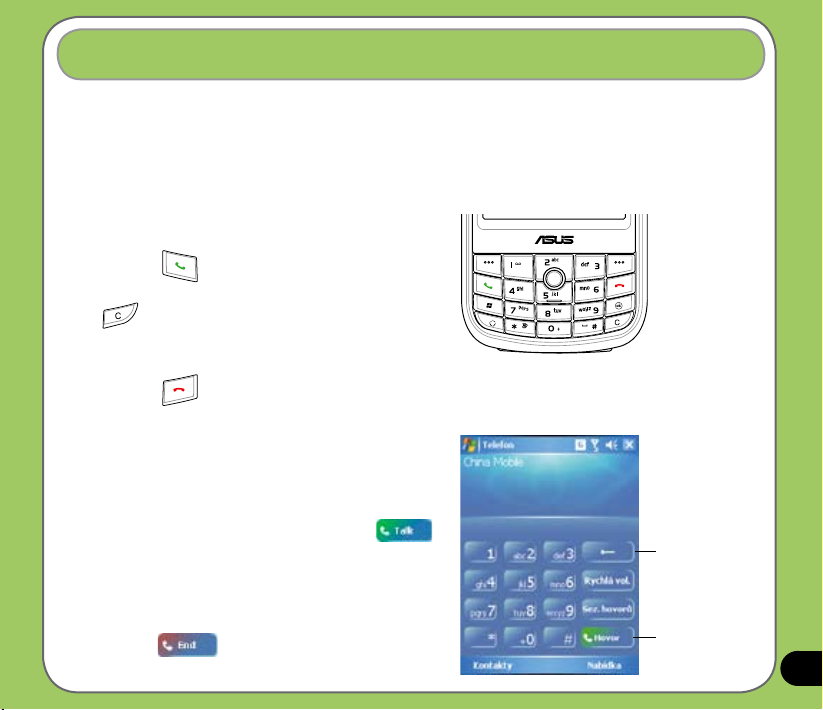
45
Volat můžete pomocí klávesnice přístroje nebo klávesnice telefonu. Rovněž můžete volat
přímo z kontaktů, historie volání, rychlé vytáčení nebo hlasových příkazů.
Pomocí klávesnice přístroje
Volání pomocí klávesnice přístroje:
1. Zadejte číslo volaného a potom stiskněte
tlačítko .
Zadáte-li nesprávné číslo, stisknutím tlačítka
vymažete číslo vlevo.
2. Po připojení uskutečněte volání.
3. Po dokončení ukončete volání stisknutím
tlačítka
Pomocí klávesnice telefonu
Volání pomocí klávesnice telefonu:
1. Klepněte na tlačítko Start > Phone (Telefon).
2. Na obrazovce telefonu vyklepejte číslo
volaného a potom klepněte na tlačítko
. Zadáte-li nesprávné číslo, klepnutím na
šipku zpět vymažete číslo vlevo.
3. Po připojení uskutečníte volání.
4. Po dokončení ukončete volání stisknutím
tlačítka .
Volání
Šipka zpět
Tlačítko volání

46
Zde se zobrazují vytáčená čísla
Funkce klávesnice telefonu
Stisknutím odstraníte číslo vlevo
Stisknutím nastavíte rychlé vytáčení
Stisknutím spustíte historii volání
Stisknutím uskutečníte volání
Stisknutím spustíte nabídku
Stisknutím spustíte seznam Kontakty
Číselná klávesnice
Stisknutím přidržíte volání
Stisknutím ukončíte volání
Stisknutím spustíte nabídku
Zobrazuje aktuální stav volání
Stisknutím ztlumíte hlasitost
Stisknutím zobrazíte seznam Kontakty
Stisknutím spustíte číselnou klávesnici
Jméno operátora
Stisknutím zapnete/vypnete sluchátko
Stisknutím zapíšete poznámku

47
Volání z Kontaktů
Přímé volání z Kontaktů:
1. Klepněte na tlačítko
Start > Telefon.
2. Z klávesnice telefonu klepněte na položku
Kontakty nebo stiskněte levé softwarové
tlačítko.
Kontakty můžete rovněž spustit z obrazovky
Dnes klepnutím na položku Kontakty na
panelu nabídek nebo stisknutím levého softwarového tlačítka.
3. Při volání můžete postupovat některým z následujících způsobů:
• Klepnutím vyberte kontakt a potom v seznamu Kontakty klepněte na položku
Volat.
• Klepnutím vyberte kontakt a potom stiskněte tlačítko volání
.
• Vyberte kontakt a potom stiskněte dvakrát tlačítko volání
Prvním stisknutím
odešlete číslo do klávesnice telefonu a druhým stisknutím číslo vytočíte.
• Rovněž můžete klepnout a přidržet kontakt a v místní nabídce klepnout na tlačítko
Volat.
Volání z Historie volání
• Volání z historie volání:
1. Klepněte na tlačítko
Start > Telefon.
2. Na klávesnici telefonu klepněte na tlačítko
Sez.
hovorů.
3. Přejděte na požadovaný kontakt nebo telefonní
číslo a klepněte na tlačítko Hovor.
Chcete-li vyhledat další čísla v dalších kategoriích,
klepněte na tlačítko Nabídka > Filtr a klepněte
na některou kategorii.
• Historii volání můžete rovněž spustit stisknutím
levého softwarového tlačítka na obrazovce
Dnes.
Tlačítko historie
volání

48
Používání rychlého vytáčení
Rychlé vytáčení umožňuje jediným klepnutím volat často vytáčená čísla. Například pokud
v rychlém vytáčení přiřadíte kontakt k tlačítku číslo 2, lze vytočit číslu kontaktu klepnutím a
podržením tlačítka na klávesnici telefonu.
Vytvoření položky rychlého vytáčení:
1. Zkontrolujte, zda se položka, kterou chcete vytvořit, již nachází v Kontaktech.
2. Klepněte na tlačítko
Start > Telefon.
3. Na klávesnici telefonu klepněte na tlačítko
Rychlá vol..
4. Klepněte na tlačítko
Nabídka > Nový.
5. Klepněte na kontakt v seznamu a potom klepněte na tlačítko
Vybrat.
6. V poli
Umístění vyberte dostupné umístění nového rychlého vytáčení a potom klepněte
na tlačítko OK.
Vytvoření položky rychlého vytáčení z Kontaktů:
1. Klepněte a přidržte jméno kontaktu v seznamu Kontakty.
2. V místní nabídce klepněte na příkaz
Přidat do rychlých voleb.
3. Vyberte dostupné umístění pro nové rychlé vytáčení
Odstranění položky rychlého vytáčení:
• V seznamu rychlého vytáčení klepněte a podržte požadovanou položku a klepněte na
tlačítko Odstranit.

49
V případě příchozího volání se zobrazí zpráva s možnostmi odpovědět nebo ignorovat
příchozí volání.
Přijetí nebo odmítnutí příchozího volání:
• Chcete-li přijmout volání, klepněte na tlačítko Answer (Odpovědět) nebo stiskněte
tlačítko .
• Chcete-li odmítnout příchozí volání, klepněte na tlačítko Ignore (Ignorovat) nebo
stiskněte tlačítko .
TIP:
Dlouhým stisknutím tlačítka přepnete přijímač do režimu hlasitého telefonu
Příjem volání
Ukončení volání:
• Chcete-li ukončit probíhající příchozí nebo odchozí volání, klepněte na tlačítko End
(Konec) nebo stiskněte tlačítko na zařízení.
Během příchozího volání se zobrazí následující místní obrazovka:
• Klepnutím na tlačítko
Přijmout přijmete volání nebo
• Klepnutím na tlačítko
Ignorovat odmítnete volání.

50

51
Bezdrátové funkce
Kapitola
• Používání rozhraní Bluetooth
®
• Používání rozhraní WLAN (IEEE 802.11b)
• Používání infračerveného rozhraní (IR)
• Nastavení připojení GPRS
4

52
Přehled
Bluetooth® je technologie bezdrátové komunikace na krátkou vzdálenost, která umožňuje
zařízením vybaveným funkcemi Bluetooth vyměňovat data na vzdálenost až 10 metrů (30
stop) bez nutnosti fyzického spojení.
Technologie Bluetooth integrovaná v tomto zařízení umožňuje:
• Připojit se a komunikovat (tzn. přenášet soubory, úkoly, kontakty) s jinými zařízeními s
funkcemi Bluetooth.
• Používat službu Bluetooth. Po připojení k jinému zařízení nebo počítači prostřednictvím
rozhraní Bluetooth můžete používat služby, které jsou v zařízení k dispozici.
Aktivace rozhraní Bluetooth v zařízení
Aktivace (zapnutí) rozhraní Bluetooth v tomto zařízení:
1. Klepněte na tlačítko
Start > Nastavení > Připojení a potom klepněte na ikonu
Bluetooth.
2. Na obrazovce Bluetooth klepněte na kartu
Obecné.
3. Klepněte na tlačítko
Zapnout. Nad tlačítky Turn on/Turn off zapnout/vypnout je
zobrazen stav rozhraní Bluetooth.
Rozhraní Bluetooth lze rovněž zapnout nebo vypnout z obrazovky Dnes.
Postup:
1. V pravém dolním rohu obrazovky
Dnes vyhledejte ikonu Bluetooth .
2. Klepnutím na tlačítko
zobrazíte místní nabídku a potom klepněte na položku
Zapnout Bluetooth. Po vypnutí rozhraní Bluetooth se ikona Bluetooth změní na .
Používání rozhraní Bluetooth
®

53
Kongurování rozhraní Bluetooth
Kongurování rozhraní Bluetooth v zařízení:
1. Klepněte na tlačítko
Start > Nastavení > Připojení a potom klepněte na ikonu Bluetooth.
2. Na obrazovce Bluetooth jsou k dispozici následující karty:
• Obecné – umožňuje nastavit prol uživatele, zapnout nebo vypnout rozhraní Bluetooth,
zobrazit stav rozhraní Bluetooth a obsahuje odkaz na aplikaci Bluetooth Manager.
• Dostupnost – umožňuje nastavit název zařízení, zobrazit adresu zařízení Bluetooth,
vybrat vzdálené zařízení, ke kterému se chcete připojit, a povolit vzdáleným zařízením
detekovat vaše zařízení.
• Služby – umožňuje aktivovat nebo deaktivovat dostupné služby Bluetooth, vyžadování
ověření, nastavit ověřovací heslo a nastavit požadované šifrování. Z této karty jsou rovněž
přístupná rozšířená nastavení.
Nastavení dostupných služeb jsou k dispozici po výběru služby Bluetooth. Ze seznamu vyberte
službu, jejíž nastavení chcete použít.
Služba Bluetooth Popis
Přenášení souborů Slouží k nastavení nejvyšší úrovně adresáře, ke které mohou
vzdálená zařízení ve vašem zařízení přistupovat
Výměna informací Slouží k nastavení výchozí vizitky.
Sériový port Zobrazuje adresy portů. Tuto konguraci nelze změnit
Personální síťový server Umožňuje přizpůsobit nastavení služeb personálního síťového serveru
Hands Free Slouží k aktivaci prole telefonu a/nebo zvukového prolu.
Server telefonického
přihlášení do sítě
Umožňuje aktivovat nebo ověřit (nebo obojí) připojení k serveru
telefonického přihlášení do sítě.
POZNÁMKY:
Pokyny k nastavení rozhraní Bluetooth zařízení v této části se mohou lišit od jiných zařízení s rozhraním Bluetooth. Pokud se pokyny
v této příručce liší od dokumentace, která byla dodána se zařízením Bluetooth zařízením, postupujte podle dokumentace.
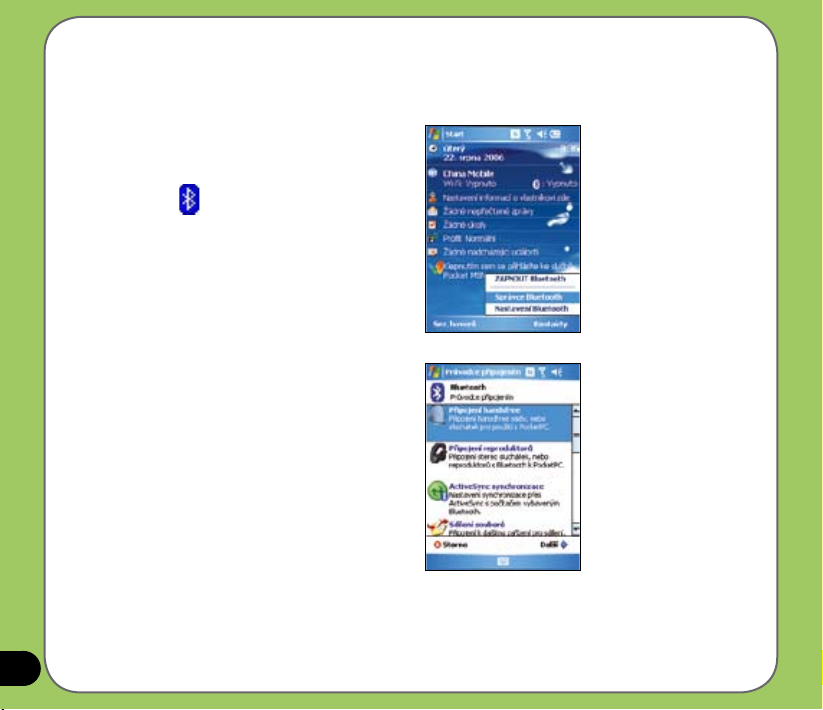
54
Používání sady headset s technologií Bluetooth
Instalace monofonní sady headset
1. Zkontrolujte, zda je v zařízení
aktivováno rozhraní Bluetooth.
2. Na obrazovce
Dnes klepněte na
tlačítko a v místní nabídce
klepněte na položku Správce
Bluetooth.
3. V aplikaci Bluetooth Manager klepněte
na položku Nový.
4. V průvodci připojením
právce Bluetooth
Wizard klepněte na položku Připojení
hands-free a potom klepněte na tlačítko
Další.

55
POZNÁMKY:
Pokud se nezdaří provést připojení mezi přístrojem a sadou headset Bluetooth, klepněte na ikonu zařízení a zvolte
možnost “Re-connection” (Znovu připojit). Není nutné znovu párovat obě zařízení.
7. Do pole Passkey (Heslo) zadejte
alfanumerické heslo sady headset
a potom klepněte na tlačítko ..
Najdete jej v dokumentaci dodané se
sadou headset.
8. Klepněte na tlačítko
Dokončit. Nyní
můžete začít sadu headset používat.
5. Zkontrolujte, zda se sada headset
nachází v režimu párování a zda
je připravena přijmout příchozí
požadavky na připojení. Potom
klepněte na tlačítko Další.
6. Klepněte na název sady headset s
rozhraním Bluetooth a potom klepněte
na tlačítko Další.

56
Instalace stereofonní sady headset
Zařízení P525 podporuje protokol A2DP (Advanced Audio Distribution Prole), který používají
stereofonní sady headset Bluetooth. Zkontrolujte, zda vaše stereofonní sada headset rovněž
podporuje protokol A2DP.
1. Na obrazovce Today (Dnes) klepněte na
tlačítko a v místní nabídce klepněte
na položku Správce Bluetooth.
2. Na obrazovce Bluetooth Manager
k l e p n ě t e na p oložku N ov ý a
potom vyber te možnost Připojení
reproduktorů.
3. Zkontrolujte, zda se sada headset
nachází v režimu párování a zda
je připravena přijmout příchozí
požadavky na připojení. Potom
klepněte na tlačítko Další.
4. Klepněte na název sady headset a
potom klepněte na tlačítko Další.
• Chcete-li vytvořit zástupce, zaškrtněte
políčko Vytvořit zástupce pro toto
připojení a potom zadejte název
připojení.
• Chcete-li používat zabezpečená
připojení, zaškrtněte políčko Použít
zabezpečené, šifrované připojení.

57
POZNÁMKY:
• Aby bylo možné přijímat hovory pomocí
stereofonní sady headset, zkontrolujte, zda máte
k dispozici monofonní a zároveň stereofonní
připojení.
• Chcete-li se sadou headset používat hlasové
příkazy, stiskněte tlačítko pro příjem volání na
sadě headset a postupujte podle pokynů.
5. Klepnutím na tlačítko Dokončit
navážete připojení.
Používání zařízení GPS s technologií Bluetooth
Kongurace zařízení GPS s technologií Bluetooth:
3. V aplikaci
Správce Bluetooth
klepněte na položku Nový.
4. Zkontrolujte, zda se zařízení GPS
nachází v režimu párování a zda
je připravena přijmout příchozí
požadavky na připojení.
5. V průvodci připojením klepněte na
tlačítko Prozkoumat dostupné služby
a potom klepněte na tlačítko Další.
1. Zkontrolujte, zda je v přístroji aktivováno rozhraní Bluetooth.
2. Na obrazovce
Dnes klepněte na tlačítko a v místní nabídce klepněte na položku
Správce Bluetooth.

58
6. Klepněte na název zařízení GPS s
technologií Bluetooth a potom klepněte
na tlačítko Další.
7. V seznamu Výběr služeb vyberte
položku SPP Slave a potom klepněte
na tlačítko Další.
8. Klepněte na tlačítko Dokončit
9. Klepnutím a podržením zástupce
zobrazte místní nabídku a potom
klepněte na tlačítko Připojit.
10. Do pole Passkey (Heslo) zadejte
alfanumerické heslo sady headset
a potom klepněte na tlačítko OK.
Najdete jej v dokumentaci dodané se
sadou headset.

59
Úvod
WLAN (IEEE 802.11 b) označuje určité typy bezdrátových místních sítí (WLAN), které
využívají specikace ve skupině 802.11. Toto rozhraní bylo vytvořeno neziskovým
mezinárodním sdružením Wi-Fi Alliance pro certikaci vzájemné kompatibility produktů pro
bezdrátové místní sítě. Všechna zařízení, která jsou testována a schválena sdružením Wi-Fi
Alliance, jsou vzájemně kompatibilní, i když se jedná o výrobky různých výrobců.
Aktivace rozhraní WLAN v zařízení
Aktivace rozhraní WLAN v zařízení:
1. Klepněte na tlačítko
Start > Nastavení > Připojení a potom klepněte na ikonu Wi-Fi
Manager.
2. Na obrazovce Wi-Fi Manager klepněte na tlačítko
Nabídka a potom na tlačítko
Zapnout Wi-Fi. Wi-Fi lze rovněž zapnout nebo vypnout na obrazovce Dnes:
Wi-Fi lze rovněž zapnout nebo vypnout na obrazovce Dnes:
1. Klepněte na ikonu Wi-Fi
nebo na stavovém panelu.
2. V místní nabídce klepněte na položku
Zapnout Wi-Fi.
Používání rozhraní WLAN (IEEE 802 .11b)
POZNÁMKA:
• Pokud je rozhraní WLAN používáno současně s rozhraním GPRS, má rozhraní GPRS prioritu signálu.
Doporučujeme nepoužívat rozhraní WLAN a GPRS současně.
• Doporučujeme nepoužívat rozhraní WLAN a Bluetooth současně. Vzhledem k tomu, že obě rozhraní
využívají stejný bezdrátový kanál, může docházet k rušení při přenosu dat.
• Rozhraní WLAN a USB nelze používat současně.
• Jestliže kapacita baterie klesne na méně než 20 %, zařízení zobrazí dotaz, zda chcete nadále používat WiFi či
nikoli. Chcete-li pokračovat, klepněte na tlačítko “Yes” (Ano); chcete-li připojení odpojit, klepněte na tlačítko
“No” (Ne). Aby v žádném případě nedošlo ke ztrátě dat, doporučujeme ihned připojit napájecí adaptér.

60
Kongurování rozhraní WLAN
Kongurování rozhraní WLAN v zařízení:
1. Klepněte na tlačítko
Start > Nastavení >Připojení a potom klepněte na ikonu Wi-Fi
Manager.
2. Na obrazovce Wi-Fi Manager jsou k dispozici následující karty:
• Stav Wi-Fi
• Nastavení
• Informace IP
• Průzkum sítě
POZNÁMKA:
Klepnutím na tlačítko X zobrazíte nápovědu pro Wi-Fi.
Stav Wi-Fi
Zobrazuje stav Wi-Fi, ESSID, BSSID,
režim BSS, kanál, rychlost přenosu dat,
adresu IP a sílu signálu.
Nastavení
Umožňuje nastavit kanál ad hoc,
preambuli, rychlost přenosu dat,
povolit nebo zakázat úsporný režim,
nastavit sílu signálu a povolit nebo
zakázat automatické vypnutí.
POZNÁMKA:
Úsporný režim omezuje
rychlost přenosu dat,
ale prodlužuje životnost
baterie.

61
Informace IP
Ukazuje informace o síti a umožňuje
obnovit síťové připojení nebo použít
příkaz ping.
Site Survey (Průzkum sítě)
Ukazuje dostupné bezdrátové sítě v
oblasti.

62
Toto zařízení můžete připojit k jinému zařízení s infračerveným rozhraním.
Připojení k jinému zařízení prostřednictvím infračerveného rozhraní:
1. Nastavte zařízení, ke kterému se chcete připojit, na příjem infračervených paprsků.
Podrobné pokyny najdete v technické dokumentaci dodané se zařízením
2. Nakongurujte zařízení pro příjem infračervených paprsků . Klepněte na tlačítko
Start
>Nastavení > Připojení a potom klepněte na ikonu Přenos.
3. Zaškrtněte políčko
Přijímout všechny přích, IR přenosy.
4. Klepněte na tlačítko
.
5. Zorientujte infračervená rozhraní obou zařízení. Mezi oběma zařízeními nesmí být
žádné překážky. Obě zařízení se musí nacházet v dosahu.
6. Odešlete data ze zdrojového zařízení. Po připojení se zařízení dotáže, zda data byla
přijata. Chcete-li ukončit přenos dat, klepněte na tlačítko Zrušit.
7. Po dokončení klepnutím na tlačítko
Ano přijměte a uložte data. Klepnutím na tlačítko
Ne zahoďte data.
Používání infračerveného rozhraní (IR)

63
Zařízení P525 umožňuje připojení prostřednictvím služby GPRS (General Packet Radio Service).
GPRS je standard bezdrátové komunikace, který běží na rychlostech až 115 kb/s (v porovnání
s rychlostí 9,6 kb/s současné komunikace GSM (Global System for Mobile Communications)).
Podporuje celou řadu šířek pásma, které umožňují odesílání a přijímání malých dávek dat,
například elektronické pošty a procházení Internetu. Nastavení připojení GPRS v zařízení:
Nastavení připojení GPRS
1. Na obrazovce Dnes klepněte na
stavovém panelu na tlačítko .
2. V místní nabídce klepněte na položku
Nastavení.
3. Na obrazovce
Nastavení vyberte kartu
Připojení a potom klepněte na ikonu
Připojení.
Místní nabídka

64
4. Na obrazovce Připojení klepněte
na tlačítko Přidat nové připojení
modemu.
5. Zadejte jedinečný název připojení a
potom vyberte v seznamu modemů
položku Mobilní linka (GPRS).

65
6. Zadejte název přístupového bodu.
7. Zadejte uživatelské jméno, heslo a
doménu a potom klepněte na tlačítko
Dokončit. Požádejte o pomoc správce
sítě.
POZNÁMKA:
Připojení GPRS a USB nelze používat současně.

66
Připojení GPRS
Připojení GPRS:
1. Klepněte na tlačítko
Start > Nastavení
> Připojení a potom klepněte na ikonu
Připojení.
2. Na obrazovce
Připojení klepněte
na položku Manage existing
connections (Správa stávajících
připojení).
3. Klepněte a podržte na stávajícím
připojení a potom v místní nabídce
klepněte na příkaz Připojit. Chceteli odstranit nastavení vybraného
připojení, klepněte na tlačítko
Odstranit.
4. Jste-li připojeni, klepnutím na tlačítko
akci ukončíte.

67
Odpojení GPRS
Odpojení GPRS:
1. Na stavovém panelu klepněte na tlačítko
.
2. V místní nabídce klepněte na příkaz
Disconnect (Odpojit).
3. Klepnutím na tlačítko
akci ukončíte.
Pokud jste nastavili výchozí připojení GPRS, po spuštění aplikace, která se připojuje k
Internetu, bude připojení automaticky navázáno.
1. Spusťte libovolnou aplikaci s připojením
k Internetu (např. Internet Explorer).
Zařízení automaticky naváže standardně
nastavené spojení GPRS. Zobrazí se
místní okno s stavem připojení.
2. Po připojení můžete začít používat
Internet. Používáte-li aplikaci Internet
Explorer, zobrazí se výchozí stránka.
Místní nabídka
POZNÁMKA:
• P oku d je funkce ActiveSync nastavena na
au tomat ick ou syn chron izaci se se rve rem
Exchange Server, synchronizace bude provedena
při dalším připojení.
• Rozhraní GPRS se automaticky připojí pokaždé,
když spustíte aplikaci, která vyžaduje GPRS
připojení (např. Internet Explorer, Pocket MSN).

68
Používání nástroje GPRS Tool
Nástroj GPRS Tool umožňuje jednoduše vybrat a připojit se k poskytovateli služeb GPRS.
Připojení prostřednictvím nástroje GPRS Tool:
1. Klepněte na tlačítko
Start > Settings
(Nastavení) > karta Connections
(Připojení) a potom klepněte na ikonu
Network Setting (Nastavení sítě).
Můžete rovněž klepnout na tlačítko
na stavovém panelu a potom klepnout
na položku Settings (Nastavení) v místní
nabídce.
2. Na obrazovce Network Setting
(Nastavení sítě) vyberte ze seznamu
vašeho poskytovatele služeb GPRS.

69
Tajemství
Kapitola
• Používání funkce Tajemství
5

70
Moje tajemství je tajný archiv, ve kterém můžete uchovávat důvěrné dokumenty, obrázky
a video. Položky umístěné do adresáře Moje tajemství jsou chráněny šifrováním. Před
odemknutím složky nebo změnou nastavení je třeba zadat uživatelské heslo.
Aktivace funkce Tajemství
Aktivace funkce Moje tajemství pomocí Rychlý režimu (doporučeno): :
1. Klepněte na tlačítko Start > Programy a potom klepněte na ikonu
Tajemství.
Používání funkce Moje tajemství
2. Klepněte na položku Rychlý režim
(doporučeno) a potom klepněte na
tlačítko Další.

71
3. Zadejte 4číselné heslo.
4. Po vyzvání zadejte stejné heslo znovu
pro potvrzení.
5. Klepněte na tlačítko Dokončit.
Po dokončení se složka
My Documents\
Tajemství stane šifrovanou složkou. Nyní
můžete začít tuto složku používat.
DŮLEŽITÉ:
• Když je složka Tajemství zamknutá, je skryta.
Zadáním hesla složku odemknete a získáte přístup
k souborům.
• Chcete-li zamknout, odemknout nebo kongurovat
složku Tajem ství, můžete klep nout na ikonu
Tajemství na obrazovce Dnes. Podrobnosti viz další
strana.

72
Odemknutí složky Moje tajemství
Odemknutí složky Tajemství:
1. Klepněte na ikonu
Tajemství na
obrazovce Dnes.
2. V místní nabídce klepněte na příkaz
Odemknout.
3. Zadejte správné heslo. Nyní můžete
používat složku Tajemství.

73
Zamknutí složky Moje tajemství
Zamknutí složky Tajemství:
1. Klepněte na ikonu
Tajemství na
obrazovce Dnes.
3. Ikona Tajemství se změní na
indicating that the My Secrets folder is
locked.

74
Nastavení složky Moje tajemství
Úpravy nastavení složky Moje tajemství:
1. Klepněte na ikonu
Tajemství na
obrazovce Dnes.
2. V místní nabídce klepněte na příkaz
Tajemství nastavení.
3. Zadejte správné heslo.
V nastavení složky Moje tajemství
můžete upravovat následující
nastavení:
• Nastavení zabezpečení
• Heslo
• Nápověda hesla

75
Nastavení zabezpečení
Nastavení zabezpečení umožňuje
aktivovat nebo deaktivovat funkci
automatického zámku, když zařízení
přejde do režimu spánku, dále ihned
zamknout zařízení nebo deaktivovat
zabezpečení.
Heslo
Na kartě
Heslo můžete měnit heslo a
typ hesla.

76
Nápověda
Nastavte nápovědu pro případ, že
byste zapomněli heslo.
• Klepnutím na zaškrtávací políčko
aktivujte nebo deaktivujte používání
nápovědy při odemykání zařízení.
• Vyberte některou z předdenovaných
otázek a zadejte odpověď.
4. Po dokončení klepněte na tlačítko
.

77
Deaktivace funkce Moje tajemství
Deaktivace funkce Tajemství:
1. Na obrazovce Today (Dnes) klepněte na
tlačítko Start > Programy > Tajemství
nebo Na obrazovce Dnes klepněte
na ikonu Tajemství a v místní
nabídce klepněte na položku Tajemství-
nastavení.
2. Klepněte na kartu Nastavení
zabezpečení a potom klepněte na
tlačítko Ukončit zabezpečení.

78
3. Po vyzvání potvrďte klepnutím na
tlačítko Ano.
4. Klepnutím na tlačítko Další ukončíte
všechny spuštěné programy.

79
5. Klepnutím na tlačítko Další spustíte
dešifrování souborů ve složce Moje
tajemství.
6. Po dokončení klepněte na tlačítko
Hotovo.

80

81
Multimediální funkce
Kapitola
• Používání fotoaparátu
• Prohlížení obrázků a videa
6

82
Integrovaný dvoumegapixelový fotoaparát umožňuje fotografovat a nahrávat zvukové klipy
nebo videoklipy.
Spuštění fotoaparátu
Spuštění fotoaparátu:
• Klepněte na tlačítko
Start > Programy > Obrázky a videa > Camera (Fotoaparát) nebo
• Stiskněte tlačítko fotoaparátu na levé straně zařízení.
Používání fotoaparátu
Tlačítko fotoaparátu
Ukončení režimu fotoaparátu:
• Na obrazovce fotoaparátu klepněte na ikonu ukončení
nebo stiskněte tlačítko .
POZNÁMKA
• Ve výcho zí konfig uraci j e ob razov ka náhled u
zorientována na šířku.
• Po spuštění fotoaparátu bude zařízení ve výchozí
konguraci nastaveno na režim fotoaparátu.
• V režimu fotoaparátu funguje tlačítko fotoaparátu jako
závěrka.
Tlačítko fotoaparátu/závěrky

83
Funkce navigačního tlačítka v režimu fotoaparátu
V následující části jsou popsány funkce 5směrného navigačního tlačítka v režimu fotoaparátu:
Nahoru
Stisknutím v režimu náhledu fotoaparátu přejdete do režimu videa.
Stisknutím v režimu voleb fotoaparátu nebo videa vyberte položky
nabídky.
Dolů
Stisknutím v režimu náhledu videa přejdete do režimu fotoaparátu.
Stisknutím v režimu voleb videa nebo fotoaparátu vyberte položky
nabídky.
Zpět
Stisknutím v režimu fotoaparátu (vyjma rozlišení 1600x1200)
přiblížíte obraz.
Vpřed
Stisknutím v režimu fotoaparátu (vyjma rozlišení 1600x1200)
oddálíte obraz.
Tlačítko Potvrdit/Akce
Stisknutím vyfotografujete snímek nebo spustíte nahrávání videa.
Dalším stisknutím ukončíte nahrávání.
Stisknutím provedete vybranou položku nabídky nebo zobrazíte
více položek nabídky.
ㄅㄉㄚ
ㄍㄐㄞ
ㄆㄊ
ㄛ
ㄇㄋ
ㄜ
ㄏㄔㄠㄡ
ㄈㄌ
ㄝ
ㄎㄑㄟ
ㄔㄘㄣㄧ
ㄕㄙ
ㄤㄨ
ㄖㄥㄩ
ㄓㄗㄢ
ㄦ
1
2
abc
def
g
hi
j
k
l
mno
pq
rs
tuv
w
x
yz
3
4
5
6
7
8
0
9
+
ok
C
ENTER/ACTION Button
Forward
Up
Down
Backward
Tlačítko Potvrdit/Akce
Vpřed
Dolů
Zpět
Nahoru

84
Dostupné režimy záznamu
Fotoaparát zabudovaný v tomto zařízení lze nastavit na dva režimy záznamu:
• Režim fotoaparátu – v režimu fotoaparátu lze pořizovat fotograe a ukládat je do
zařízení nebo na kartu MiniSD. Rovněž můžete přizpůsobit konguraci fotoaparátu
podle prostředí, nastavit velikost obrazu, vybrat zvětšení, upravit kvalitu obrazu, používat
efekty a upravovat další rozšířená nastavení.
• Režim videa – v režimu videa lze nahrávat zvukové klipy a videoklipy. Podobně jako
v režimu fotoaparátu rovněž umožnuje vybírat zvětšení, nastavovat velikost videa,
aktivovat režim makra, používat některé efekty, vybírat cílové umístění a upravovat
rozšířená nastavení videa.
Podporované formáty
Při používání zařízení v režimu fotoaparátu nebo videa lze fotograe nebo videoklipy ukládat v
následujících formátech:
• Fotograe (režim fotoaparátu)
- JPEG (.jpg)
• Video (režim videa)
- 3GP (.3gp), MPEG-4 (.mp4)

85
Obrazovka režimu fotoaparátu
V následující části jsou popsány ikony na obrazovce v režimu fotoaparátu:
Ikona režimu záznamu
Ikona kvality snímku
Ikona stavu blesku
Ikona režimu makro
Ikona výchozího úložiště
Ikona režimu záběru
Ikona časovače
Ikona režimu vícenásobného snímání
Ikona efektů
Rozlišení snímku
Klepnutím ukončíte fotoaparát
Klepnutím přiblížíte obraz
Klepnutím oddálíte obraz
Klepnutím spustíte
Obrázky a videa
Klepnutím spustíte
nabídku fotoaparátu
Počet snímků k
dispozici
Režimy záznamu:
Režim fotoaparátu
Režim videa

86
Ikony režimu fotoaparátu
• [ / ] - ukazuje aktuální režim záznamu.
• [
/ / ]- ukazuje použitou kvalitu obrazu.
• [ / / ] - ukazuje stav blesku fotoaparátu.
• [ ] - tato ikona se zobrazí, když se fotoaparát nachází v režimu makro.
• [ / ] - ukazuje výchozí úložiště pořízených fotograí a videoklipů
• [ / / ] - ukazuje použitý režim záběru.
• Ikona časovače [
/ ] - po aktivaci časovače fotoaparátu (5 nebo 10 sekund) ze zobrazí
odpovídající ikona časovače. Po stisknutím tlačítka závěrky nebo navigačního tlačítka se
spustí odpočítávání a po uplynutí nastaveného intervalu bude vyfotografován snímek.
• Ikona režimu vícenásobného snímání [
/ ] - ukazuje počet okének v režimu
vícenásobného snímání.
• Ikona efektů [
/ / / ] - ukazuje použité efekty.
• Rozlišení snímku [
/ / / / / ] - ukazuje použité rozlišení.
Při nastavení 1600x1200 není k dispozici funkce přiblížení/oddálení obrazu.
• Ikona ukončení [
] - klepnutím ukončíte fotoaparát.
• Přiblížit [ ] - klepnutím přiblížíte objekt na displeji.
• Oddálit[ ] - klepnutím oddálíte objekt na displeji.
• Miniatury [
]-klepnutím spustíte aplikaci Pictures and Video (Obrázky a
video) a zobrazíte náhled miniatur snímků.
• Nabídka [
] -klepnutím spustíte nabídku možností fotoaparátu.
• Odstranit [
] - klepnutím odstraníte obrázek.
• Počet zbývajících snímků
- ukazuje počet zbývajících dostupných snímků podle
aktuálních nastavení.

87
Nabídka možností fotoaparátu
V nabídce možností fotoaparátu lze měnit různá nastavení fotoaparátu a videa.
Spuštění nabídky možností:
1. Na obrazovce fotoaparátu klepněte na
tlačítko Nabídka.
2. Klepnutím na některou ikonu v místní
nabídce zobrazíte obsah.
Místní nabídka
možností fotoaparátu

88
Změna režimu
Tato volba umožňuje nastavit režim záznamu
na fotoaparát nebo video.
Záběr
Tato volba umožňuje vybrat přednastavení
vhodná pro fotografování v noci nebo při
sportu. Výběrem možnosti Auto se použijí
optimální nastavení pro daný záběr
Velikost snímku
Umožňuje nastavit velikost obrazu.

89
Kvalita snímku
Tato volba nabízí tři předvolby kvality
obrazu: Normální, Jemná a Velmi jemný.
Ve výchozí konguraci je nastavena velice
jemná kvalita obrazu.
Režim blesku
Tato volba umožňuje měnit režim blesku
pro přizpůsobení nejrůznějším světelným
podmínkám.
Režim makro
Slouží k aktivaci nebo deaktivaci funkce
fotografování na makro.

90
Lupa
Umožňuje nastavit maximální povolené
zvětšení.
Samospoušť
Slouží k nastavení zpoždění závěrky na
5 nebo 10 sekund po stisknutí tlačítka
fotoaparátu/závěrky.
Dávka
Umožňuje pořídit 4 nebo 9 snímků po sobě
jediným stisknutím tlačítka fotoaparátu/
závěrky.

91
Rámeček
Umožňuje nastavit fotogracký rámeček.
Efekt
Tato volba umožňuje použít na fotografovaný
objekt některé efekty. Vyberte některou z
následujících možností kongurace: ČB,
Negativní a Sépie. Nechcete-li použít žádný
efekt, vyberte možnost Normální.
Uložit do
Umožňuje vybrat výchozí úložiště pro
pořízené snímky.
POZNÁMKA:
Před nastavení výchozího úložiště Paměťová karta
si připravte kartu MiniSD.

92
Rozšířené
Tato volba umožňuje nastavit následující
možnosti:
- Formát předpony názvu
- Předpona názvu souboru
- Číslo souboru
- Razitko datumu a času
- Zvuk závěrky
- Interval dávek

93
Fotografování
Po spuštění fotoaparátu bude zařízení ve výchozí konguraci nastaveno na režim fotoaparátu.
Pokud je zařízení nastaveno jinak, klepněte na tlačítko Nabídka > měna režimu> Režim
fotoaparátu a potom klepněte na tlačítko Hotovo.
Zařízení můžete nastavit do režimu fotoaparátu rovněž klepnutím na ikonu režimu fotoaparátu
na obrazovce. Fotografování:
1. Nasměrujte zařízení na fotografovaný
objekt a potom namáčknutím tlačítka
fotoaparátu/závěrky automaticky zaostřete
na obj ekt . Po na máč knutí tla čít ka
fotoaparátu/závěrky se uprostřed displeje
zobrazí rámeček automatického ostření.
Po dokončení automatického ostření se
barva rámečku změní na zelenou.
DŮLEŽITÉ:
Automatické ostření je účinné pouze v dosahu 8 ~ 80
cm. Chcete-li tuto operaci vynechat, vyfotografujte
snímek stisknutím navigačního tlačítka akce.
2. Domáčknutím tlačítka fotoaparátu/
závěrky nebo stisknutím navigačního
tlačítka akce vyfotografujte snímek.
3. Klepnutím na tlačítko
Fotoaparát nebo
dalším stisknutím navigačního tlačítka
akce se vrátíte na obrazovku fotoaparátu.
4. Zopakováním kroků 1 až 3 vyfotografujte
další snímky.
POZNÁMKA:
Snímek bude automaticky uložen do výchozího úložiště
a jeho náhled lze zobrazit v aplikaci Obrázky a videa.
Ikona režimu fotoaparátu
Rámeček automatického ostření

94
Další možnosti
Klepnutím na tlačítko Nabídka získáte
přístup k následujícím volbám:
• Save to Contact (Uložit do kontaktů)
• Send via MMS (Odeslat jako MMS)
• Send via e-mail (Odeslat e-mailem)
• Send via BCR (Odeslat do BCR)
Uložit do kontaktů
Uložení do kontaktů:
1. Klepněte na tlačítko
Nabídka a
potom klepněte na tlačítko Uložit do
kontaktů.
2. Na obrazovce
Kontakty vyberte
kontakt, ke kterému chcete obrázek
uložit, a potom klepněte na tlačítko
Vybrat.

95
Odeslat jako MMS
Odeslání obrázku jako MMS:
1. Klepněte na tlačítko
Nabídka a potom
klepněte na tlačítko Odeslat jako
MMS.
2. Zadejte příjemce nebo klepnutím na
tlačítko To (Komu) zobrazte seznam
kontaktů.
3. Zadejte předmět.
4. Klepněte na tlačítko
Odeslat.
Odeslat e-mailem
Odeslání obrázku elektronickou poštou:
1. Klepněte na tlačítko
Nabídka a potom
na tlačítko Odeslat e-mailem.
2. Zadejte příjemce nebo klepnutím na
tlačítko To (Komu) zobrazte seznam
kontaktů.
3. Zadejte předmět.
4. Zadejte zprávu.
5. Klepněte na tlačítko
Odeslat.

96
Odeslat do BCR
Odeslání obrázku do BCR:
1. Klepněte na tlačítko
Nabídka a potom
klepněte na tlačítko Send to Odeslat do
BCR.
2. Na obrazovce BCRView klepněte na
tlačítko Rozpoznat.
3. Po dokončení se na displeji zobrazí
podrobné údaje. Klepnutím na tlačítko
Uložit uložíte údaje do kontaktů a potom
klepněte na tlačítko na potvrzovací
obrazovce.
4. Dalším klepnutím na tlačítko
ukončete aplikaci.
5. Klepnutím na tlačítko
zavřete okno.
Odstranění obrázku
Odstranění obrázku:
1. Klepněte na ikonu
Odstranit.
2. Po zobrazení zprávy o potvrzení
klepněte na tlačítko OK.
POZNÁMKA:
• Odešlete obrázek do BCR pouze, pokud jste
použili tento fotoaparát pro pořízení snímku vizitky.
• Podrobnosti viz část “Používání aplikace Business
Card Reader” na straně 108.

97
Obrazovka režimu videa
V následující části jsou popsány ikony na obrazovce v režimu videa:
Ikona režimu záznamu
Zbývající čas nahrávání
videa
Ikona výchozího úložiště
Rozlišení videa
Klepnutím ukončíte
fotoaparát
Klepnutím přiblížíte obraz
Klepnutím oddálíte obraz
Klepnutím spustíte
aplikaci Obrázky a videa
Ikony režimu záznamu:
Režim fotoaparátu
Režim videa
Klepnutím spustíte
nabídku videa
Indikátor nahrávání
Zelená: připraveno
Červená: nahrávání

98
Ikony režimu videa
• Ikona režimu záznamu [ / ] - ukazuje aktuální režim záznamu.
• Ikona stavu blesku [
] - tato ikona se zobrazí po aktivaci blesku.
• Ikona režimu makro [
] - tato ikona se zobrazí, když je video v režimu makro.
• Ikona výchozího úložiště [ / ] - ukazuje výchozí úložiště pořízených videoklipů.
• Ikona efektů [
/ / / ] - ukazuje použité efekty.
• Rozlišení obrázku [
/ / ] - ukazuje použité rozlišení.
• Ikona ukončení [
] - klepnutím ukončíte režim videa.
• Přiblížit [ ] - klepnutím přiblížíte objekt na displeji.
• Oddálit [ ] - klepnutím oddálíte objekt na displeji.
• Miniatury [
]-klepnutím spustíte aplikaci Obrázky a video a přehrajete
video.
• Nabídka [
] - klepnutím spustíte možnosti nabídky videa.
• Odstranit [
] - klepnutím odstraníte video.
• Zbývající čas nahrávání videa
- ukazuje zbývající čas nahrávání videa podle
aktuálních nastavení.

99
Nabídka možností videa
V nabídce možností videa lze měnit různá nastavení videa a přehrávání.
Spuštění nabídky možností videa:
1. Na obrazovce videa klepněte na tlačítko
Nabídka.
2. Klepnutím na některou ikonu v místní
nabídce zobrazíte obsah.
Místní nabídka videa

100
Změna režimu
Tato volba umožňuje nastavit režim záznamu
na fotoaparát nebo video.
Lupa
Umožňuje nastavit maximální povolené
zvětšení.
Velikost videa
Umožňuje nastavit velikost rámce videa.
